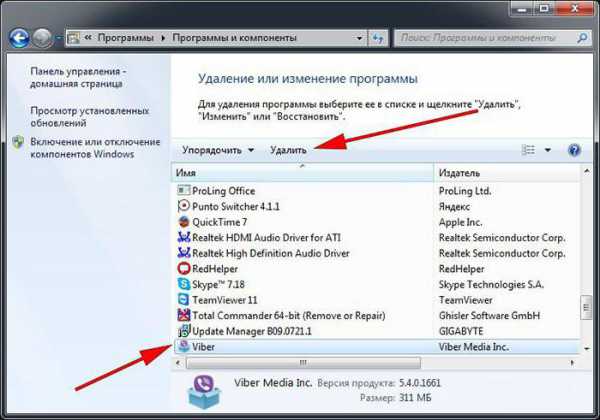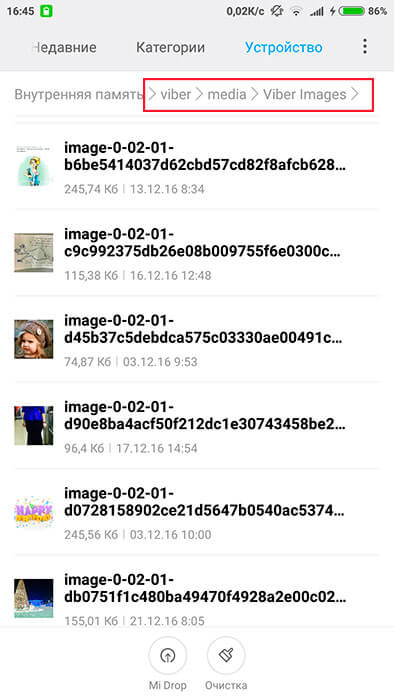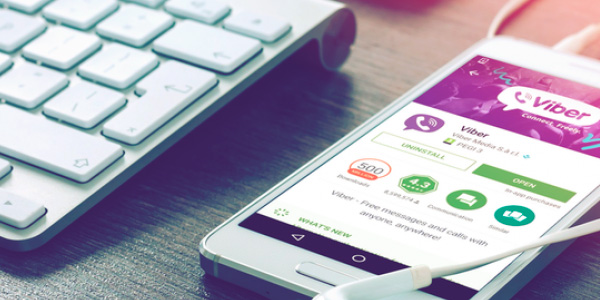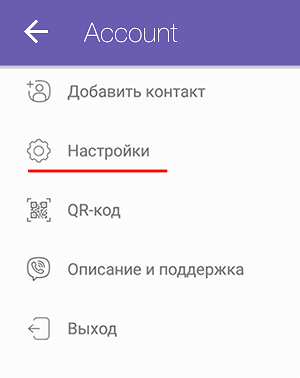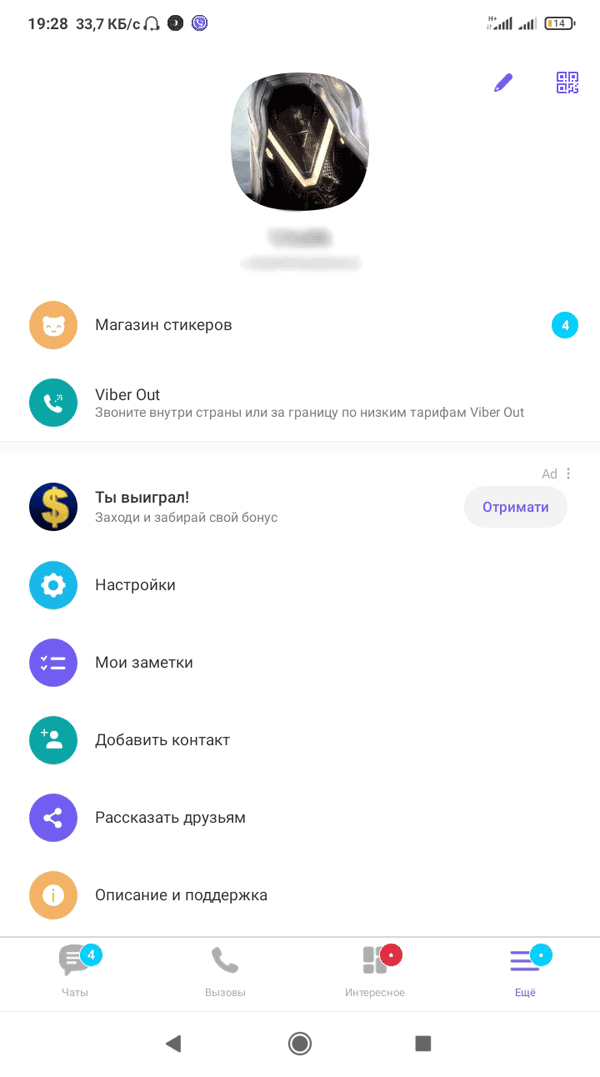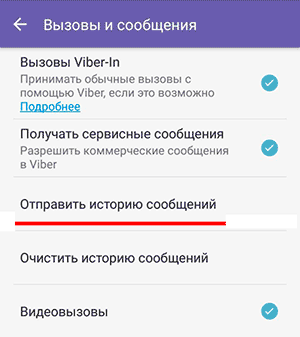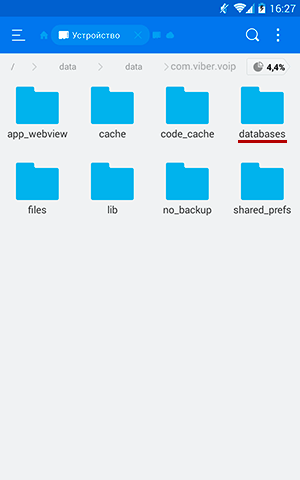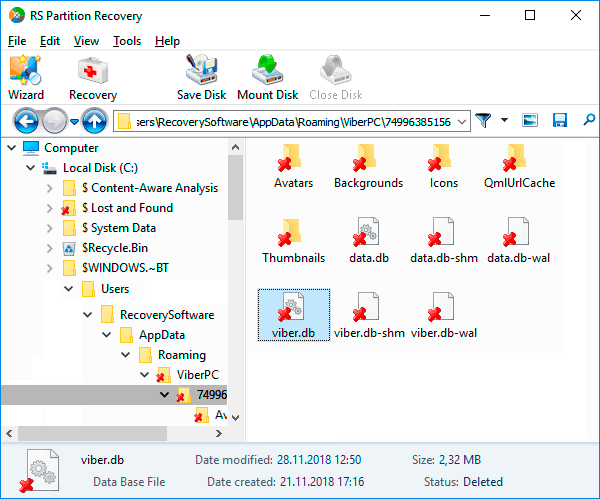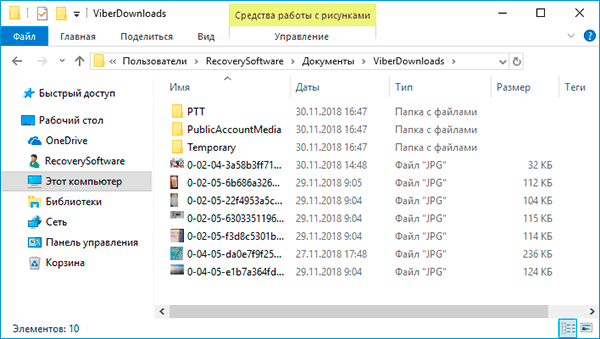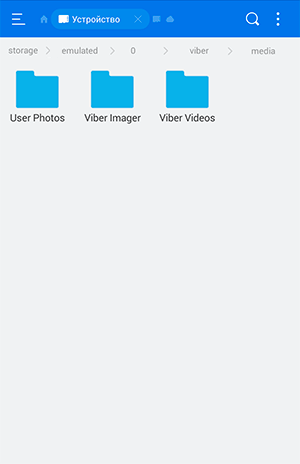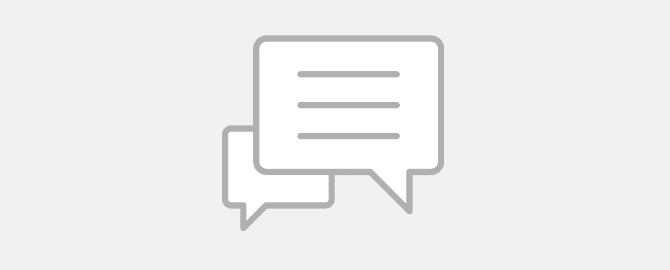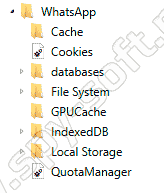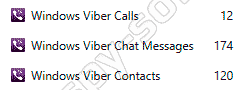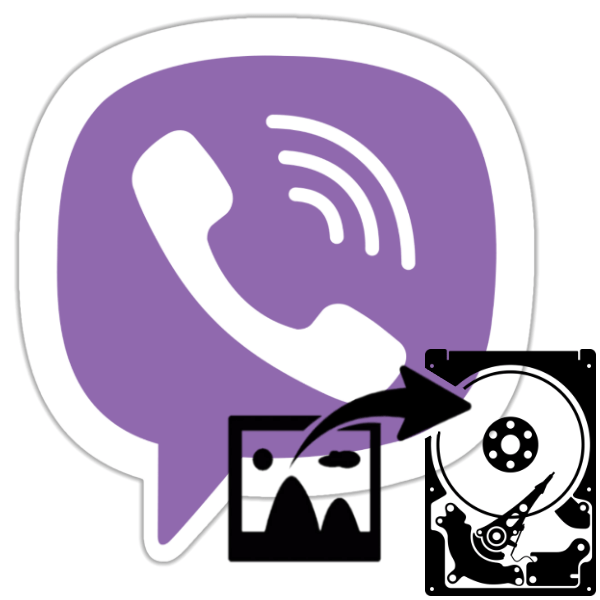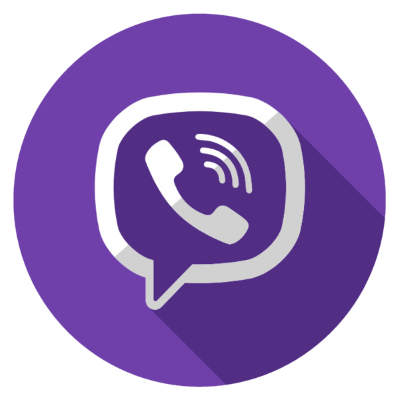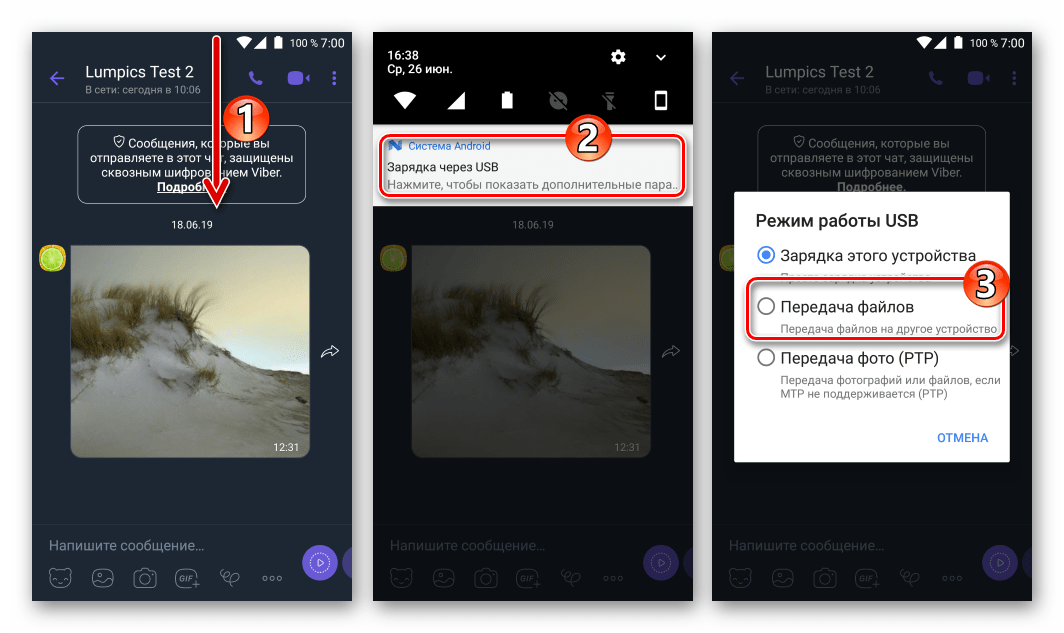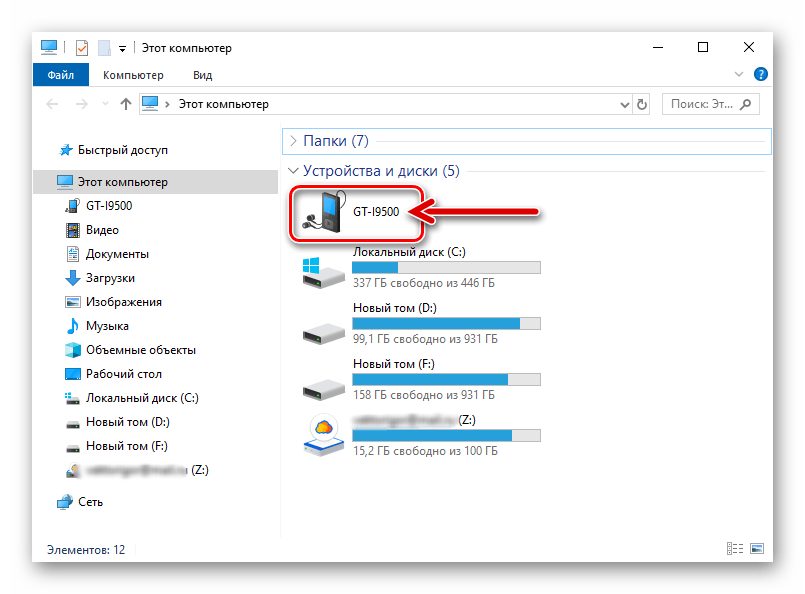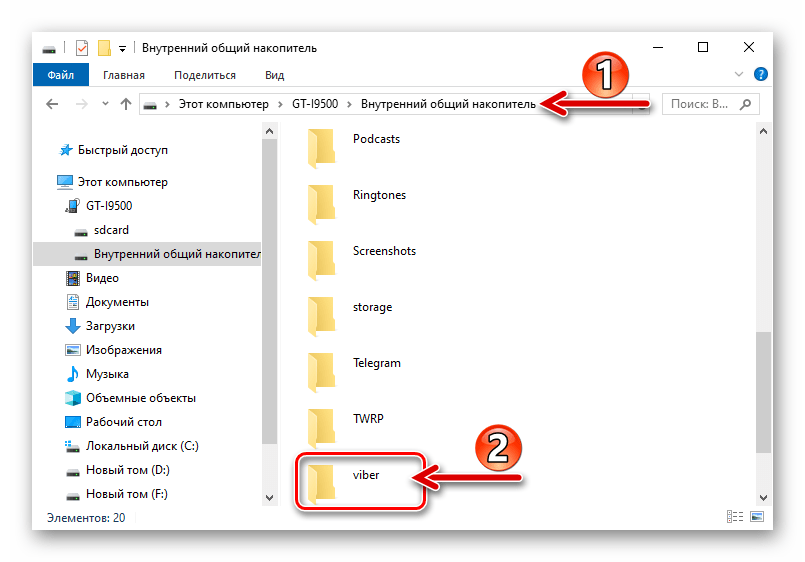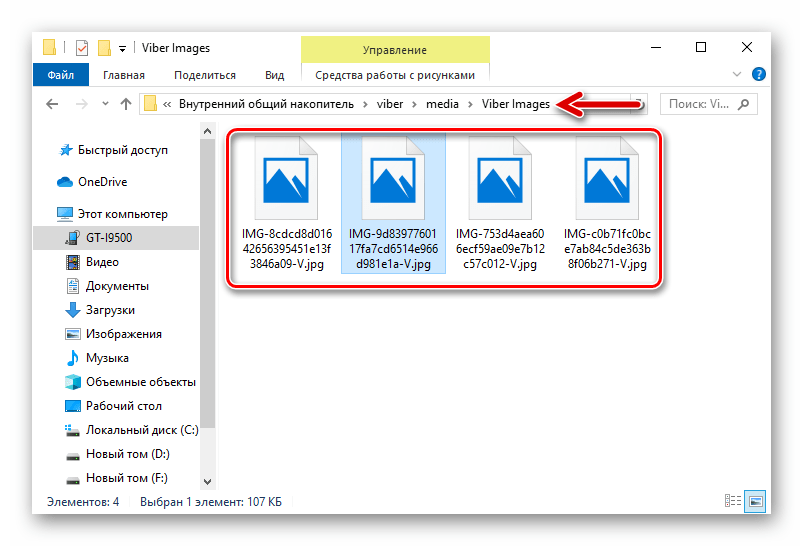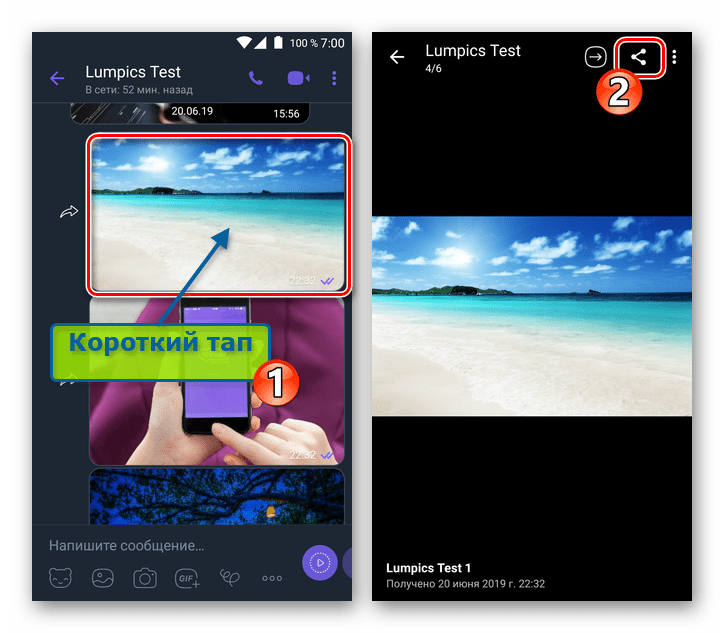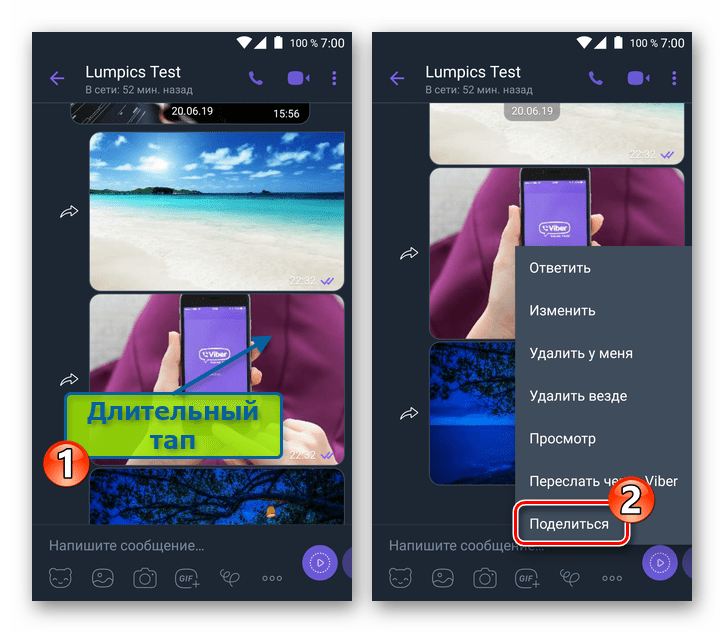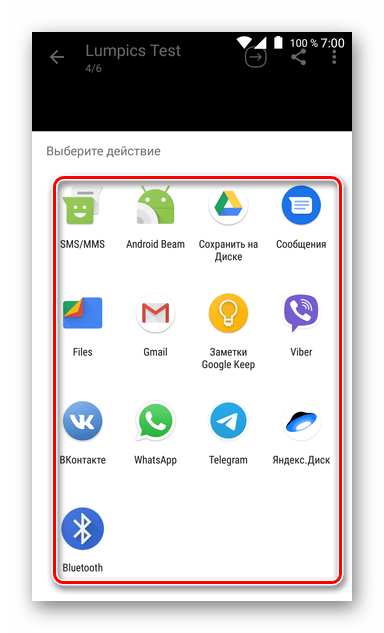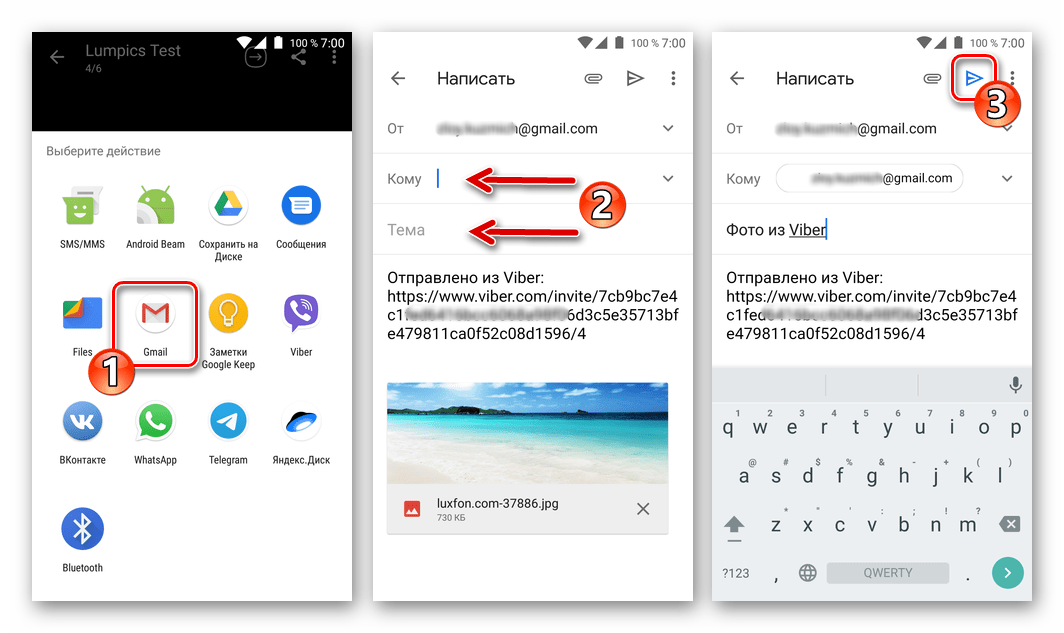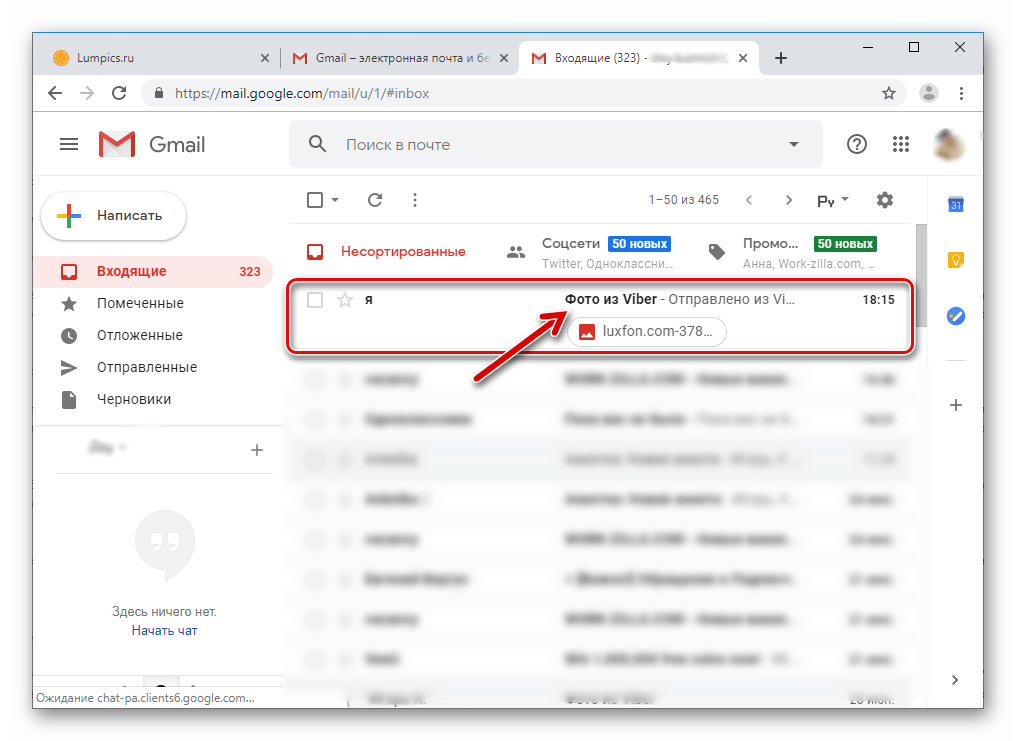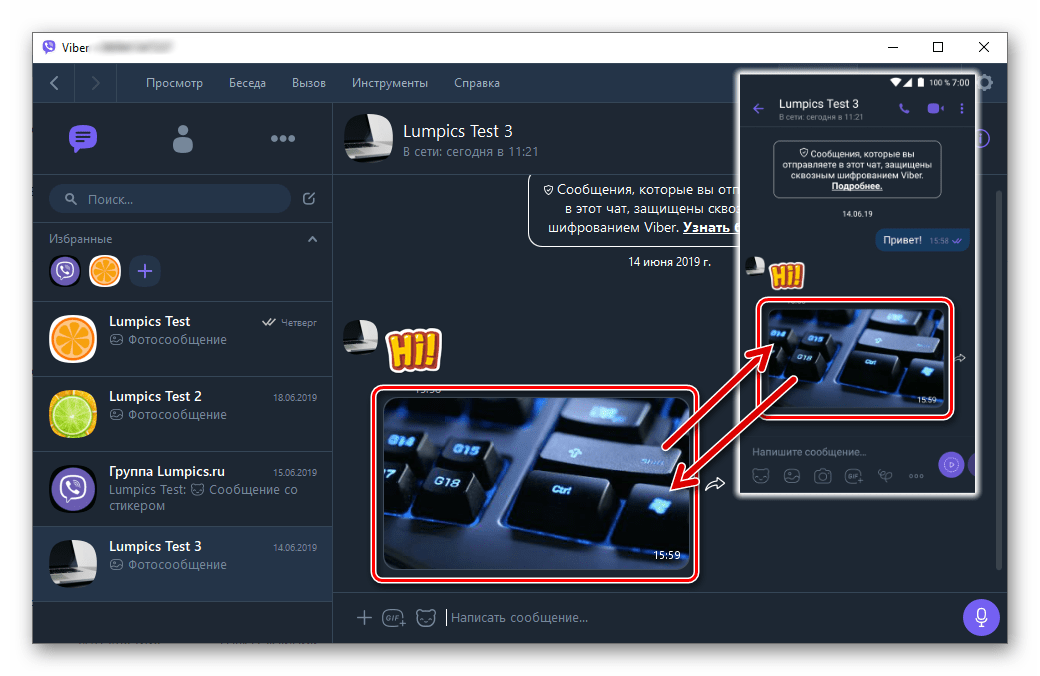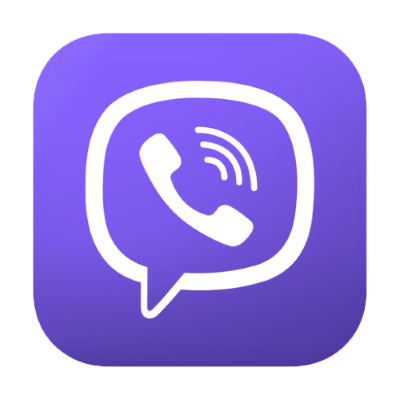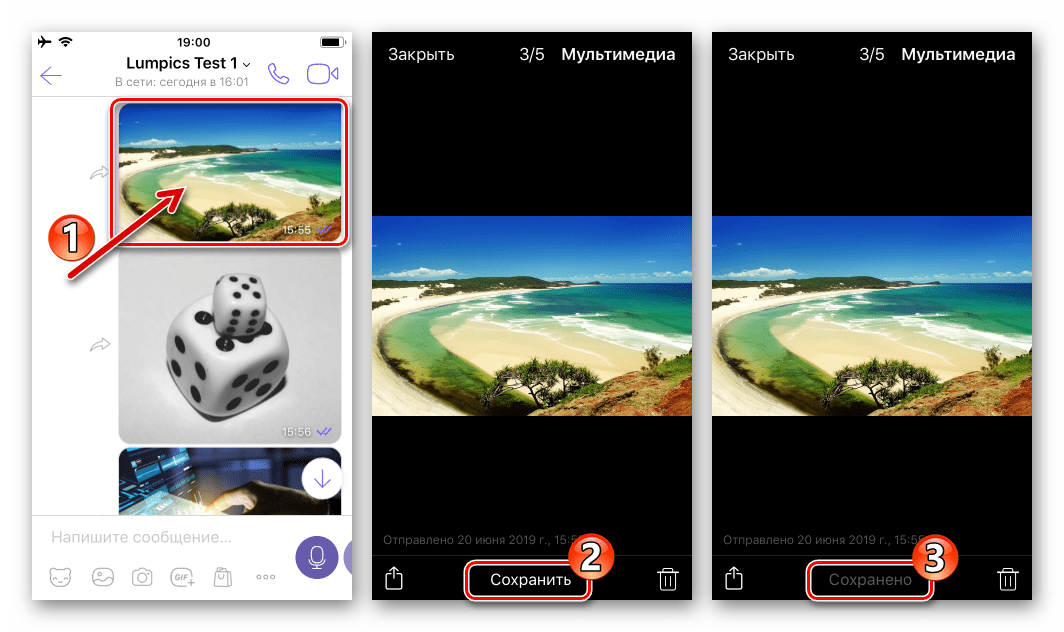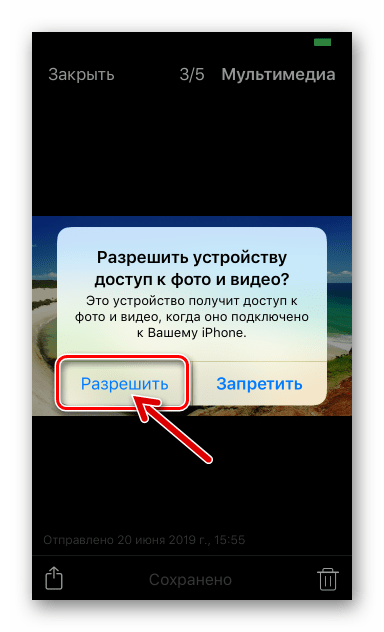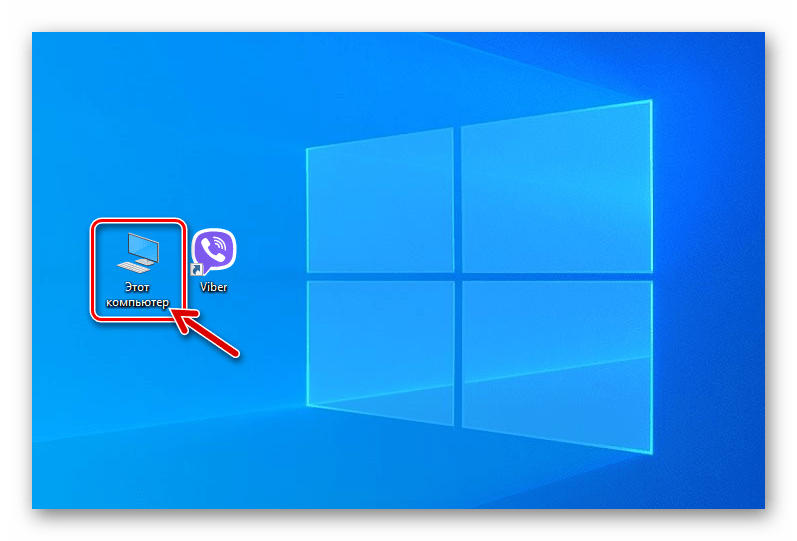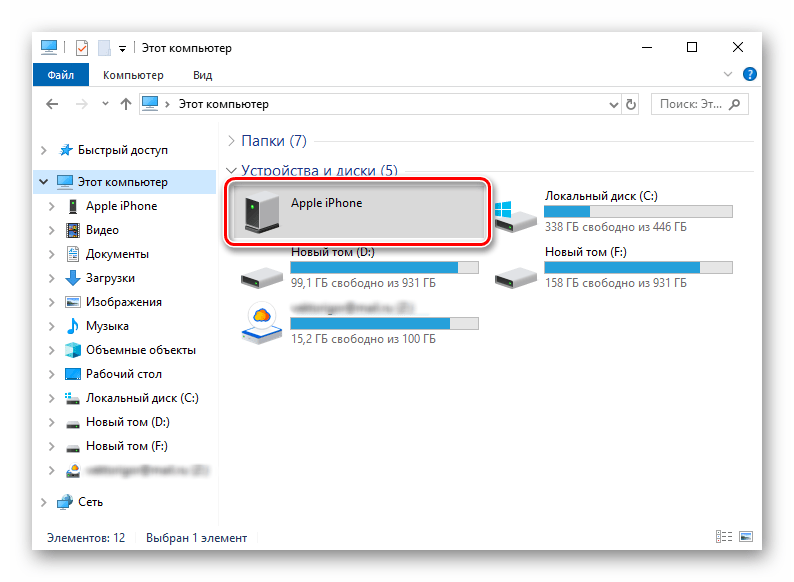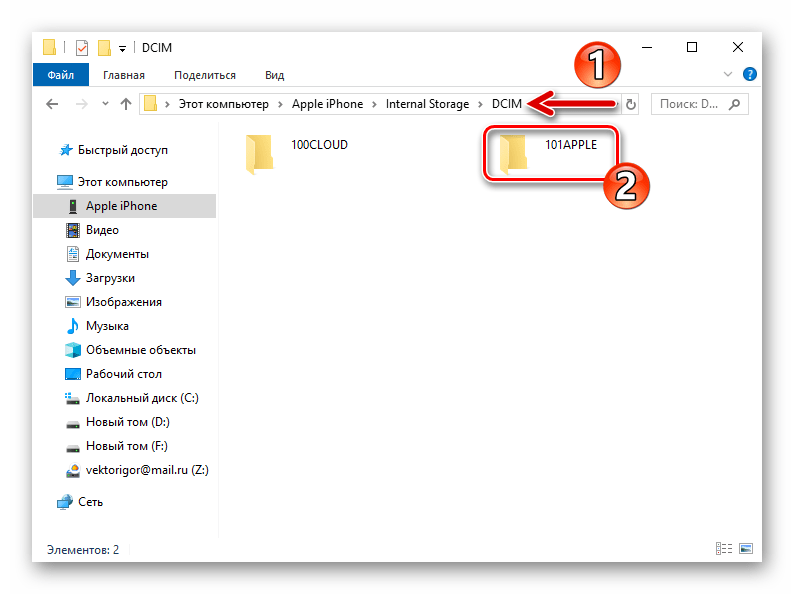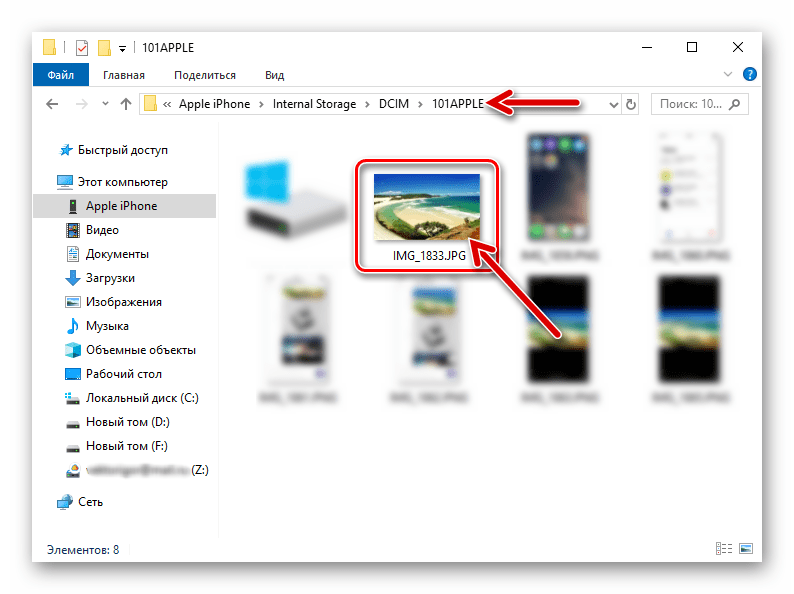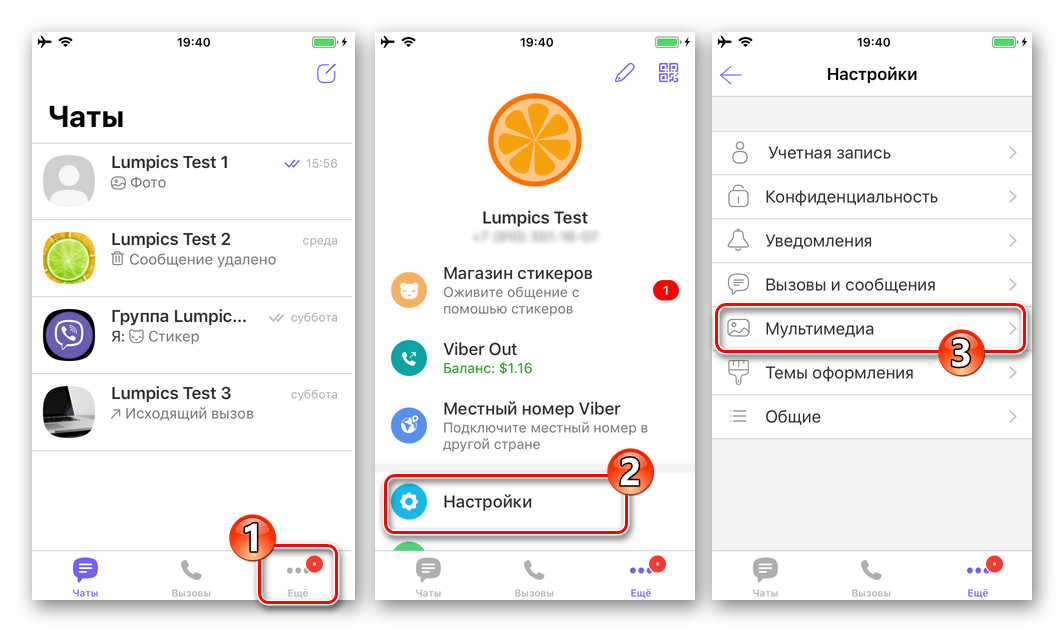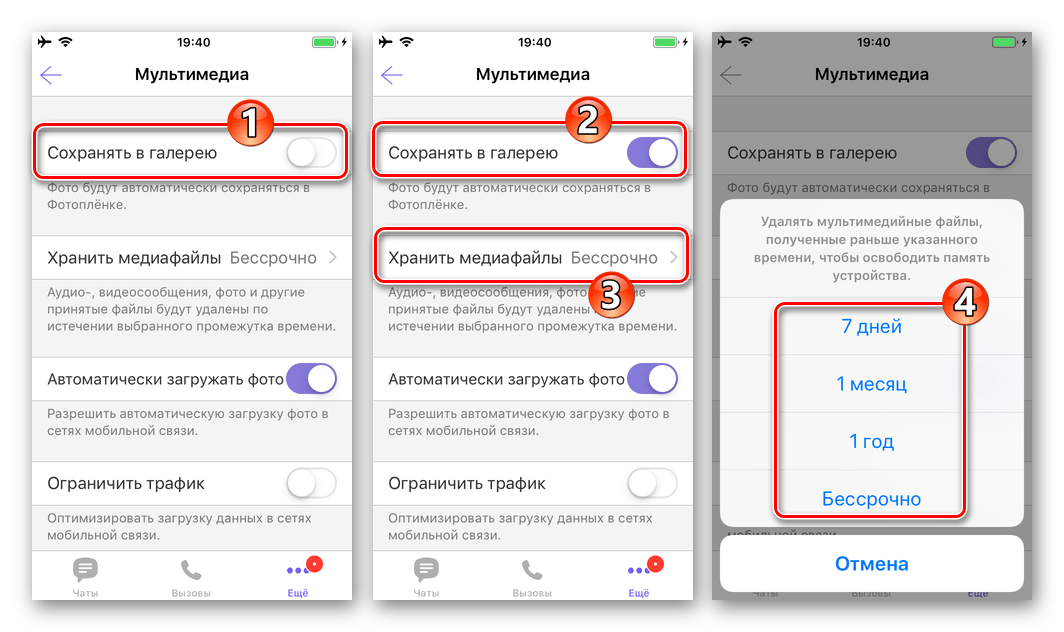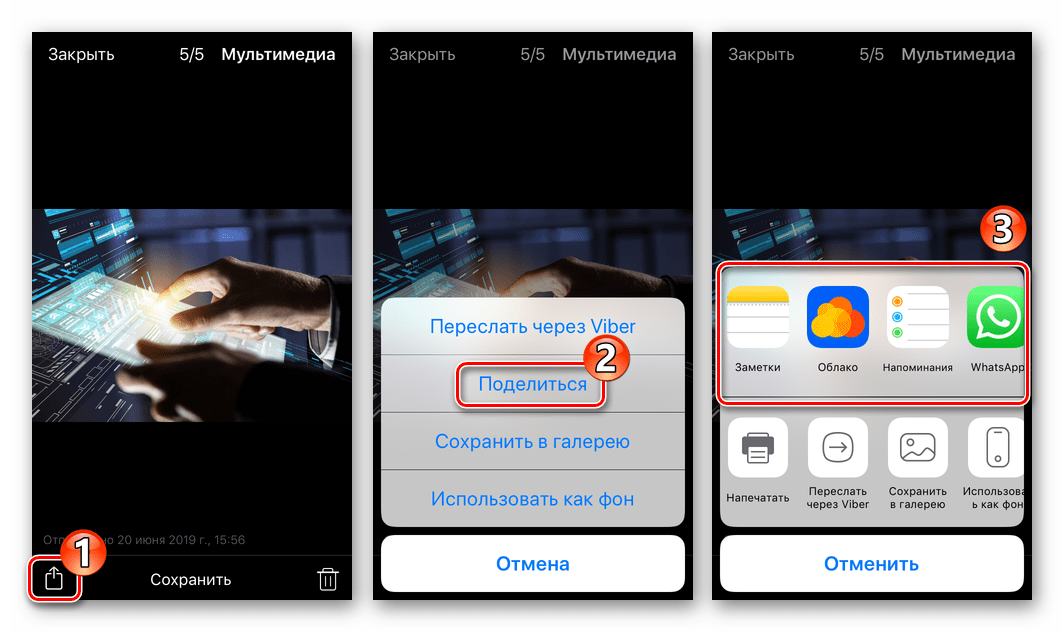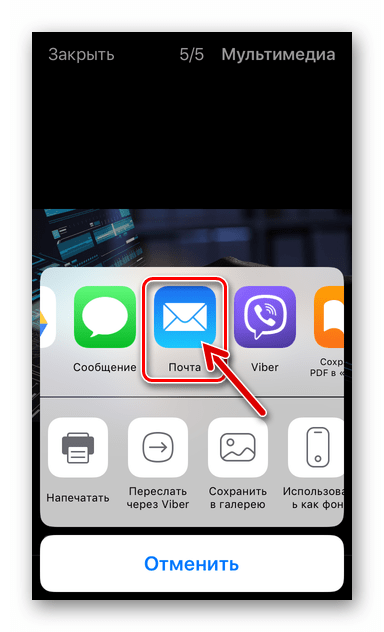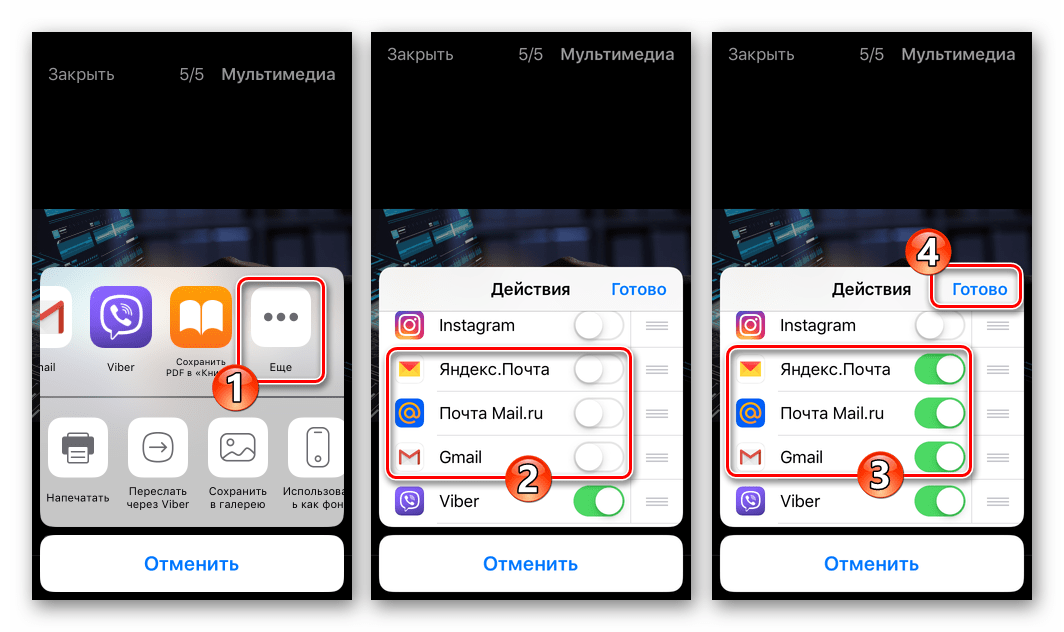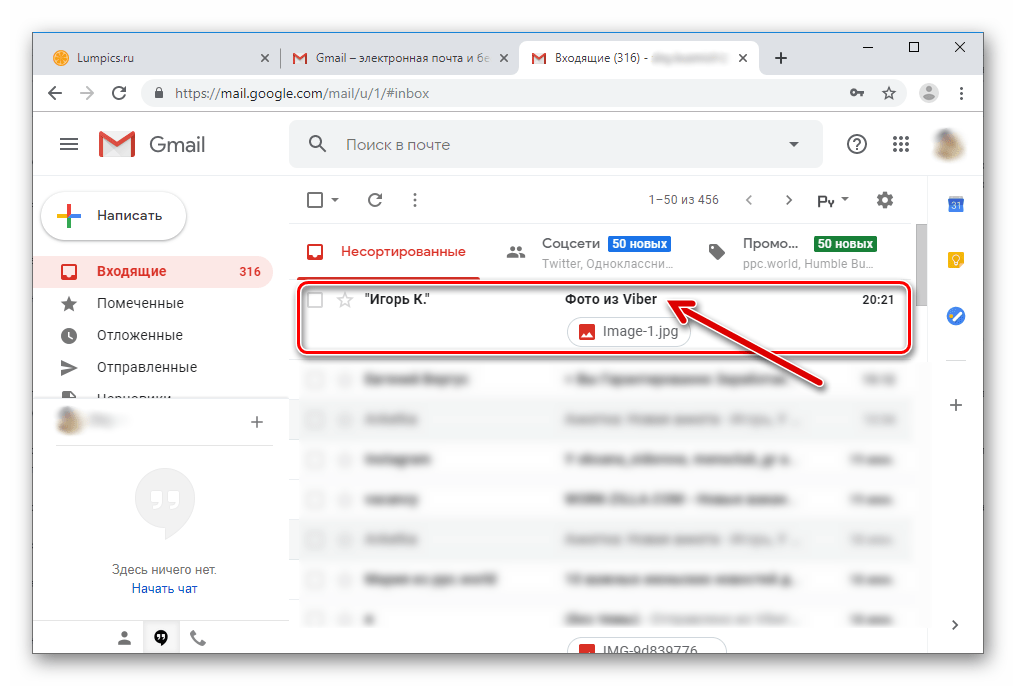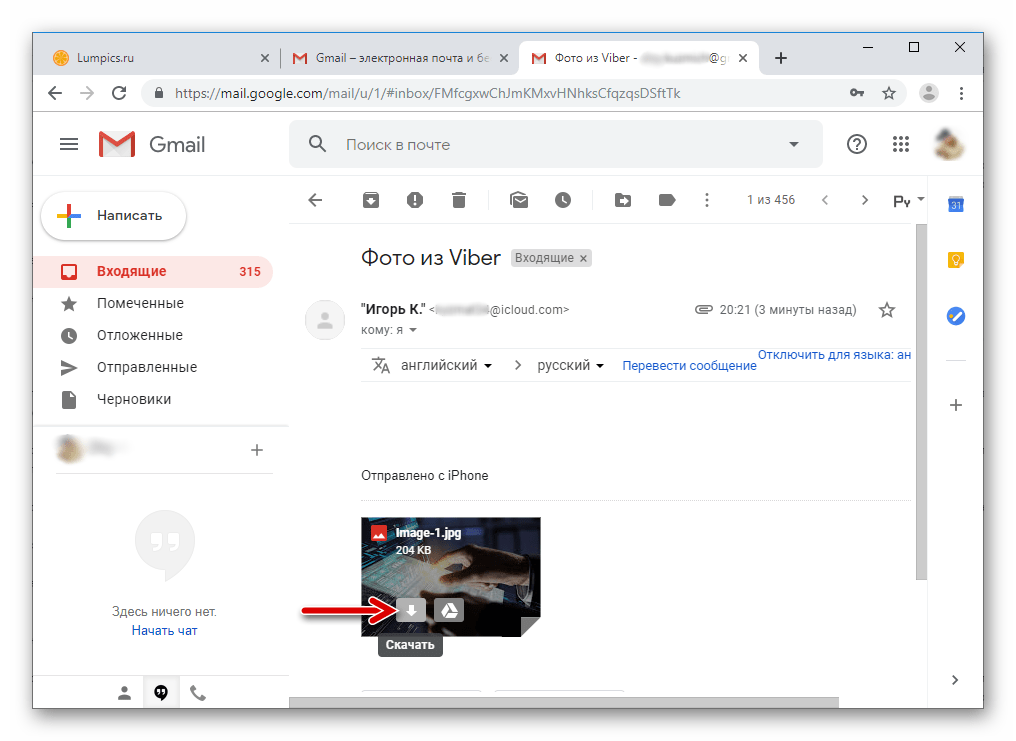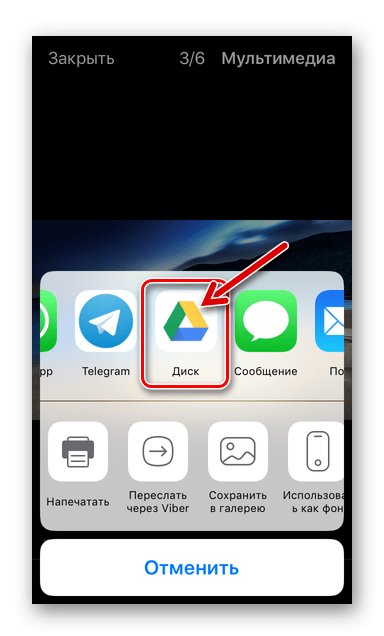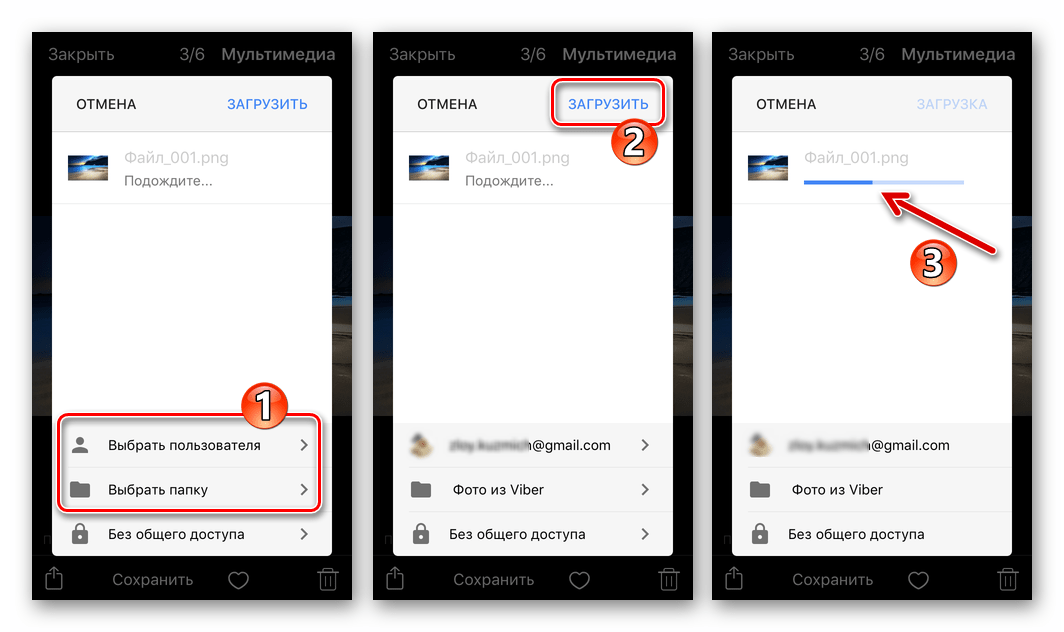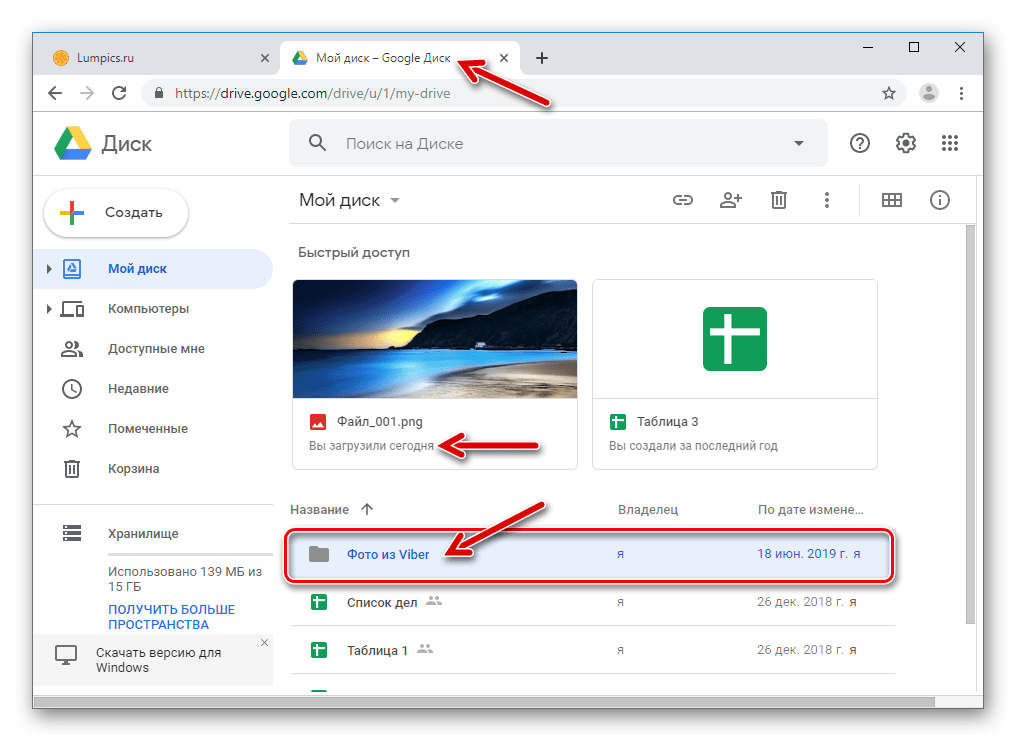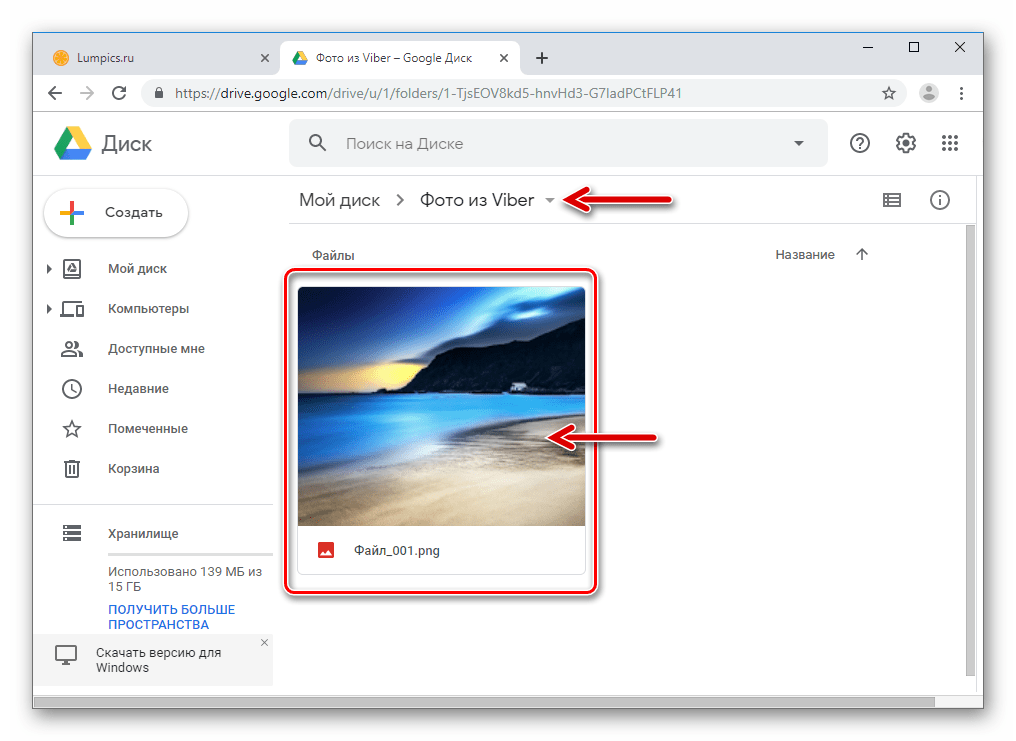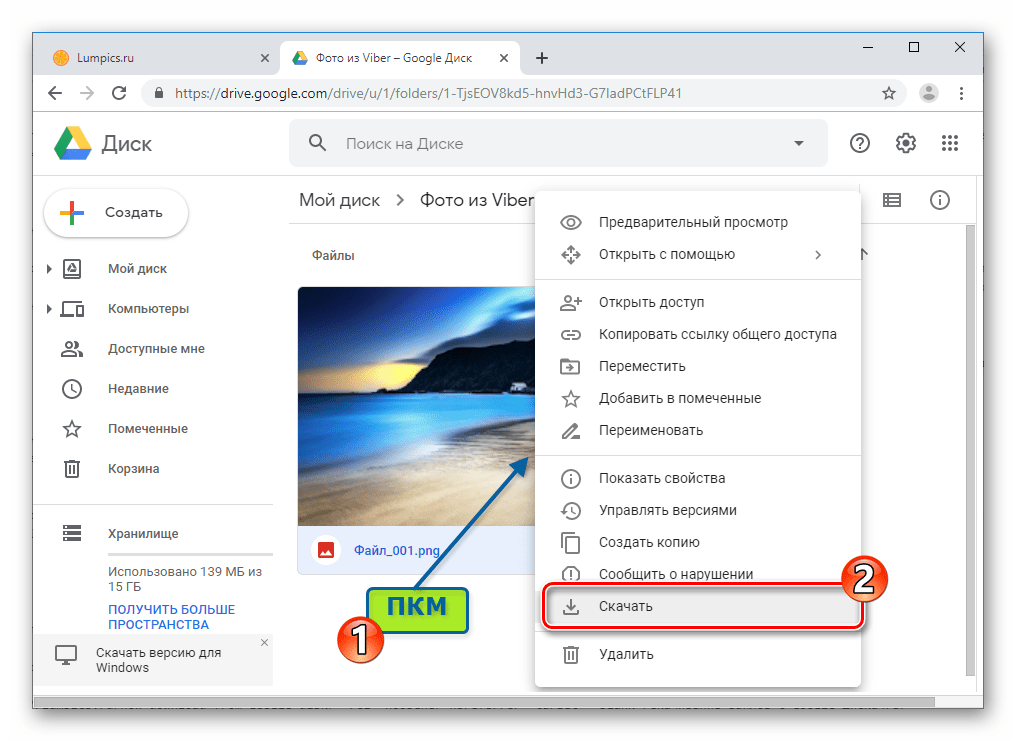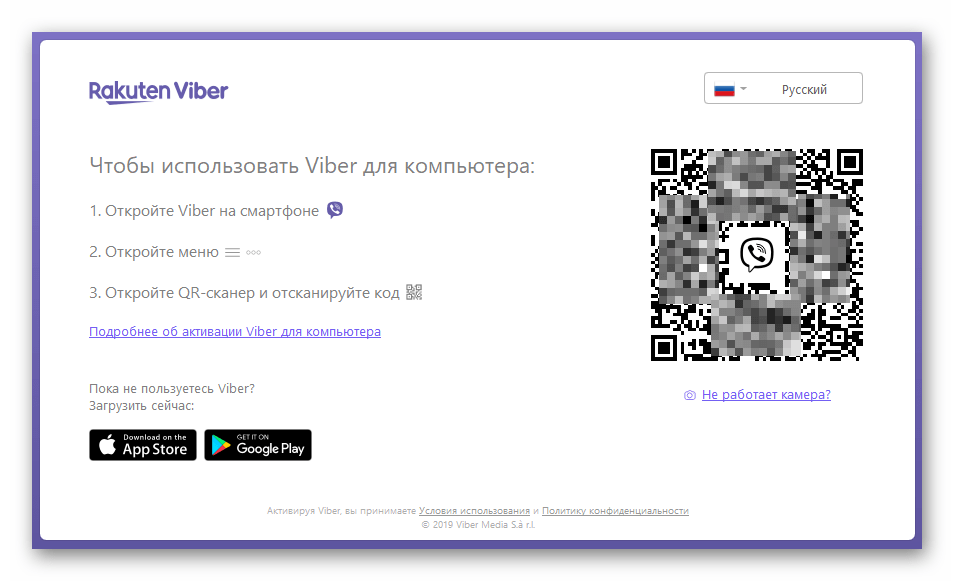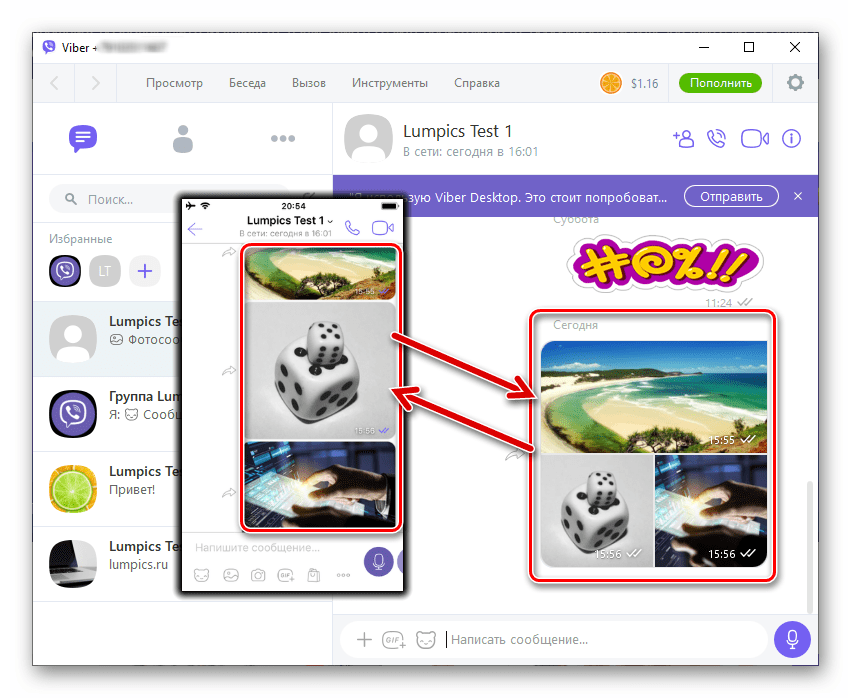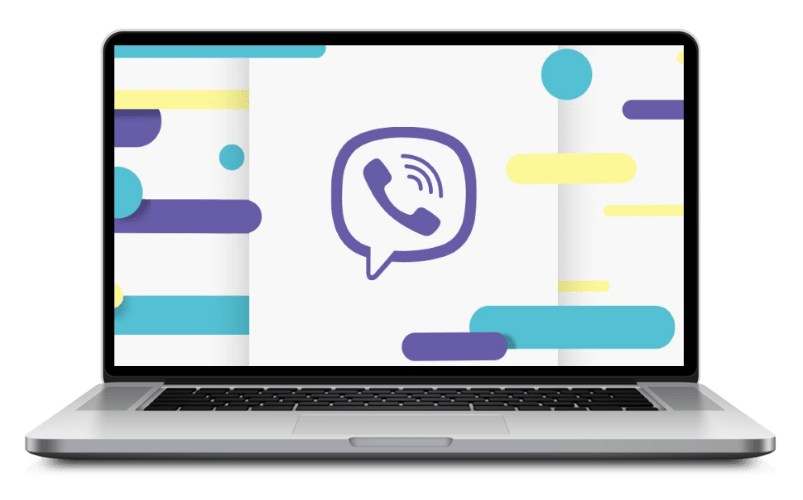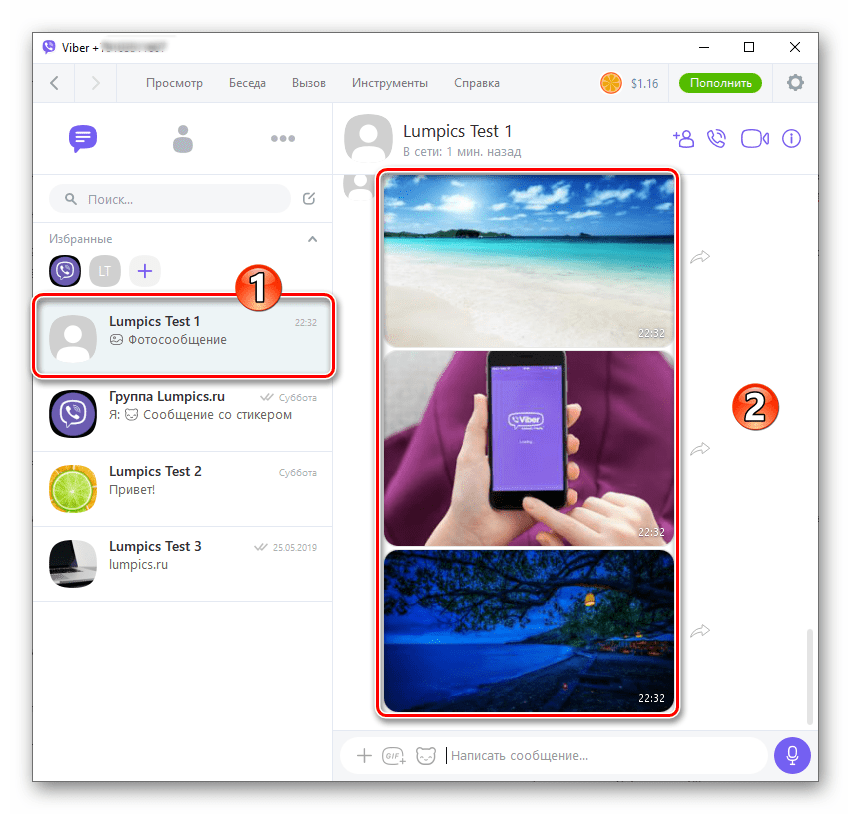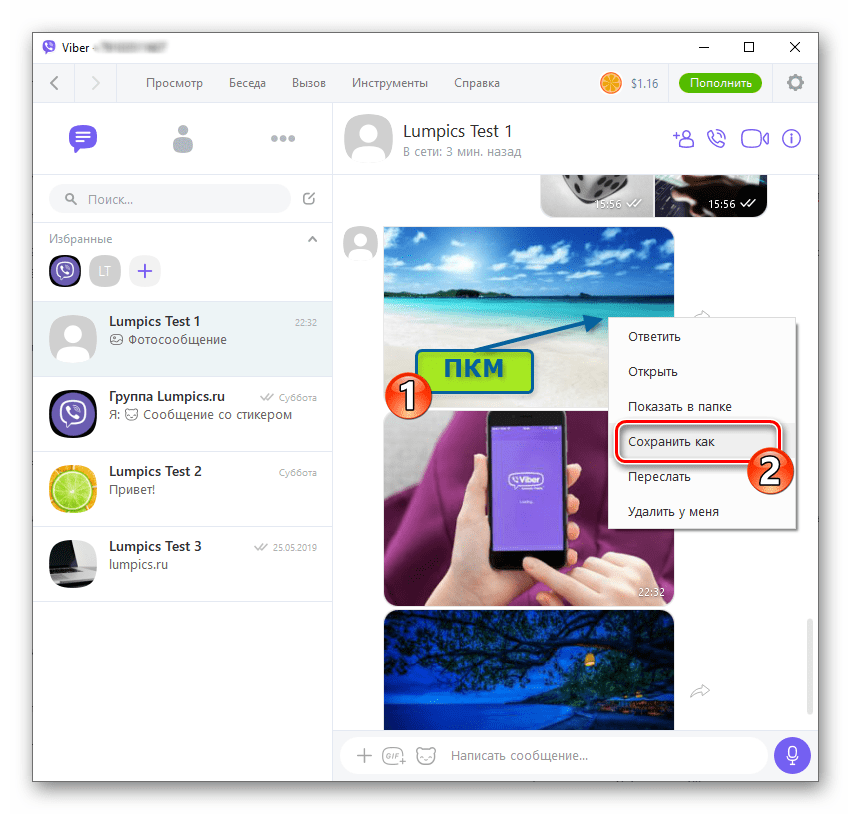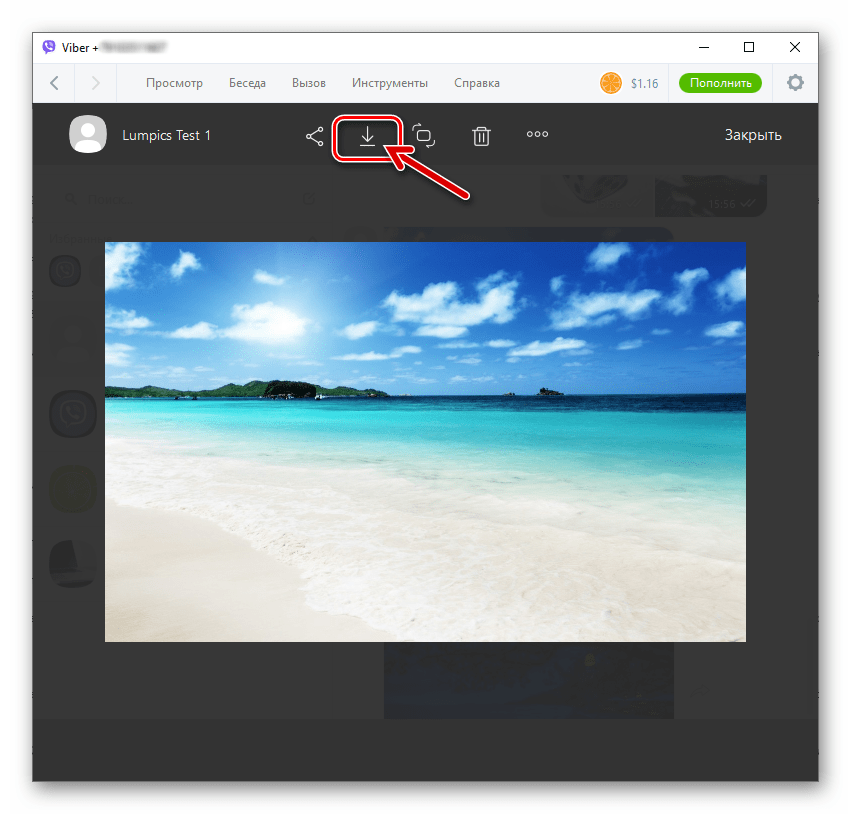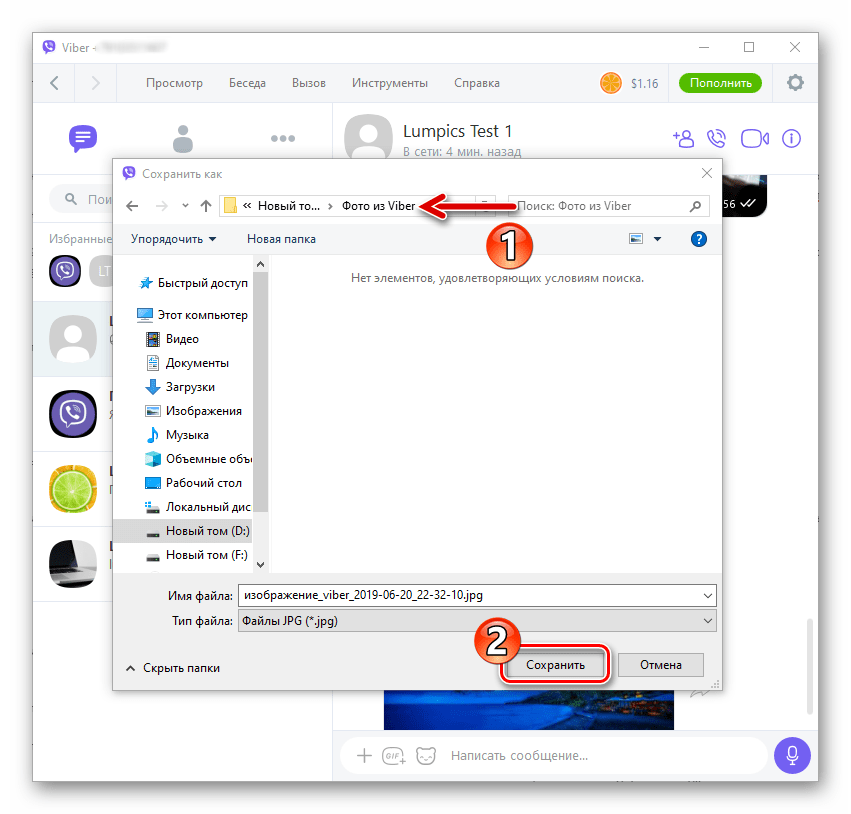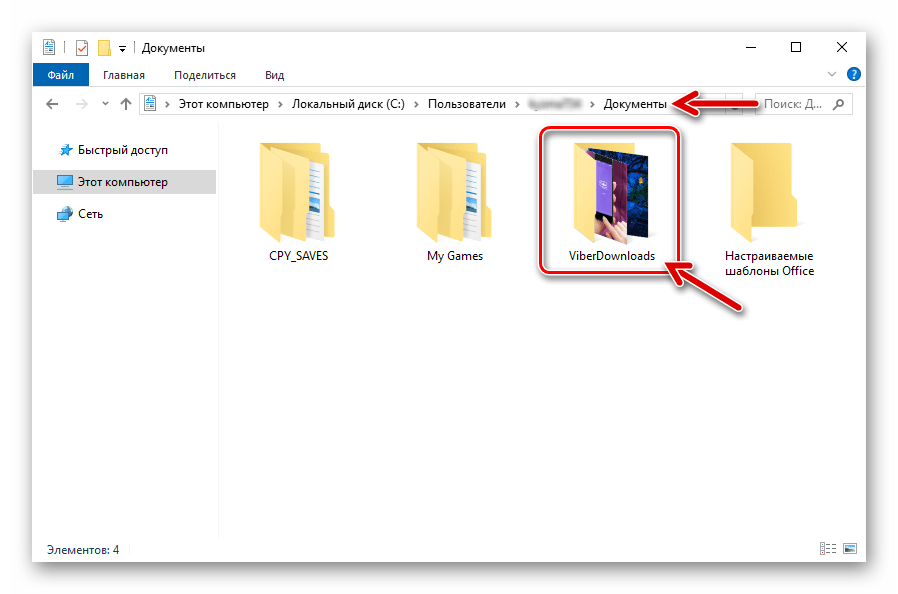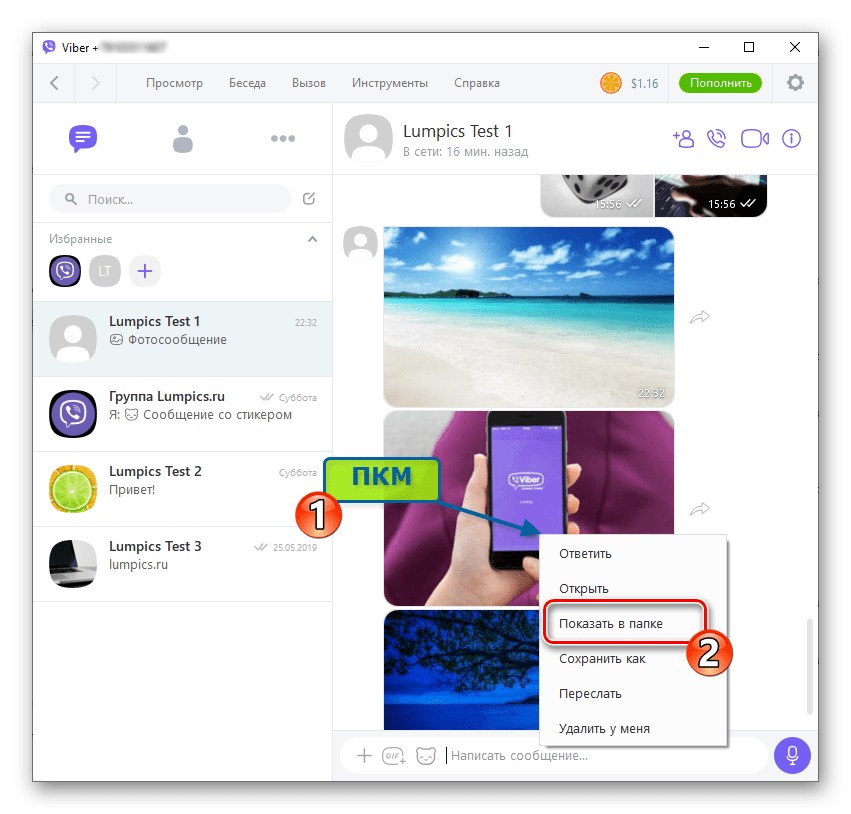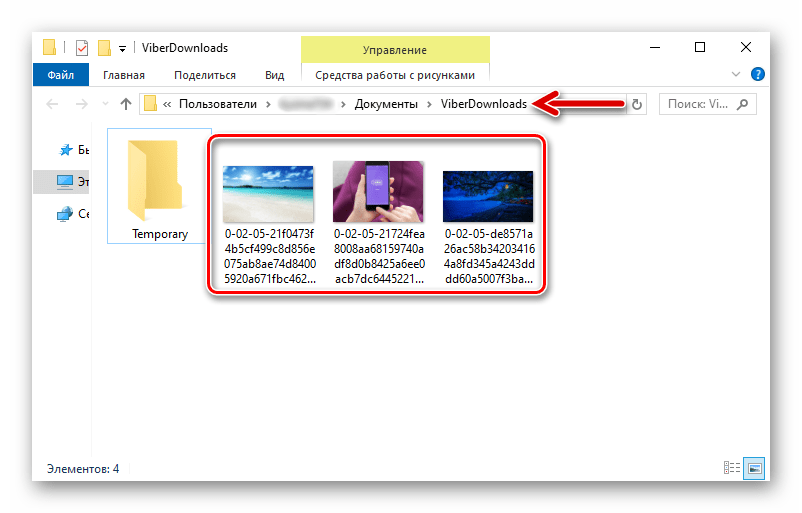Если в настройках Вайбера, который установлен на компьютере, вы указали свой каталог для хранения фотографий, то в этой папке и нужно будет искать присланные на Вайбер фото. Но если вы не меняли эти настройки, то по умолчанию Фото будут сохраняться в папке, которая называется «ViberDownloads». А вот конкретное место, где эту папку можно будет найти в проводнике, может быть разным. Чаще всего эта папка расположена на системном диске в профиле пользователя по пути (на примере Windows 7) «Диск С:» -> «Пользователи (или Users)» -> «»Ваше имя пользователя в системе»» -> «Документы (или Documents)» -> «ViberDownloads».
Но бывает, что папка с сохраненными фотографиями может находиться и в других местах (например в «Мои документы», «Изображения» или др.). Поэтому лучше воспользоваться поиском по компьютеру, чтобы определить точное месторасположение папки «ViberDownloads».
автор вопроса выбрал этот ответ лучшим
-Irinka-
[282K]
4 года назад
Фото в Вайбере, который установлен на компьютере, информация по умолчанию будет загружаться в системный диск, а именно диск С.
По умолчанию, путь будет выглядеть так:
Диск C — > User -> Имя пользователя -> Documents -> ViberDownloads.
Фото из Вайбера по умолчанию загружаются на диск C:, в папку «Мои документы». Если там фотоснимки найти не удалось, тогда попробуйте найти через поиск на диске С:. Искать нужно папку по названию ViberDownloads.
Программа Viber сама создает на компьютере папку ViberDownloads, где и будут храниться все файлы. Обычно она создается в разделе Мои документы.
Но если там папки нет, то стоит нажать на Пуск и ввести в поле поиска название ViberDownloads. И после ее открытия посмотреть на компьютере путь расположения.
Возможно, изначально пользователь установил место, куда будут отправляться все скачанные файлы, поэтому и расположение иное.
Бархатные лапки
[382K]
2 года назад
У меня Вайбер установлен только на смартфоне, на компьютер я это мессенджер не устанавливала, мне это просто без надобности, хотя не отрицаю, что для многих это очень удобно.
По умолчанию фото можно найти на вашем диске С (хотя можно и поменять место расположения, к примеру перебросить на другой диск).
Но изначально ищем фото по такому пути:
владсандрович
[766K]
4 года назад
Такие фото, в режиме по умолчанию будут грузиться в системный диск, который в компьютерах стационарных и в ноутбуках, отображен через латинскую букву С, то есть ищите диск С.
Там отыщите графу — Пользователи, а затем свое наименование как Пользователя — после этого переходите в «Документы», а в них в ViberDownloads.
SVFE48
[7.4K]
6 лет назад
Для этого откройте мой компьютер и перейдите на диск С, после войдите в папку с вашим именем пользователя, там найдите папку документы, в ней папка ViberDownloads, в ней содержаться ваши фотографии.
У меня на windows 7 путь такой C:Userваше имя пользователяDocumentsViberDownloads.
Красное облако
[248K]
3 года назад
Можно свой путь указать там они и будут храниться.
Если вы имеете в виду где они хранятся по умолчанию, то на диске «С».
Где конкретно зависит от операционной системы, у меня в папке «ViberDownloads» , но в начале найдите папку со своим именем пользователя.
Точно в цель
[110K]
2 года назад
Вайбер можно установить так же и на компьютер — хотя это мало кто знает.
Все сохраненные фотографии Viber можно найти на диске «C» — туда они сохраняются по умолчанию. Диск С — User — Имя компьютера — папка «Documents» — ViberDownloads
Алекс98
[60K]
2 года назад
Фотографии в «Вибере», установленном на Персональном Компьютере будут храниться на локальном жестком диске «С» (по умолчанию).
Путь к ним будет следующий:
- Диск C;
- User;
- Имя пользователя;
- Documents;
- ViberDownloads.
egor1959
[38]
7 лет назад
Локальный диск с системойПользователиПользователь ВЫДокументыViberDownloads
Знаете ответ?
Приложение Viber – это удобный мессенджер, который позволяет бесплатно общаться с друзьями и знакомыми без ограничения и без привязки к вашему месту положения или мобильной сети. С помощью такого приложения можно экономить деньги на звонках и смс мобильного оператора. Кроме того, в поле для текстового сообщения в Вайбере можно обмениваться медиафайлами – картинками, фото и видео. Это могут быть как ваши личные файлы, так и с интернета. Подобная функция доступна не только для мобильной версии, но и для компьютерной.
Содержание
- Сохраняются ли файлы из Вайбера на компьютер
- Сколько хранятся файлы
- Где найти данные
- История сообщений
- Медиафайлы
- Другие файлы
Сохраняются ли файлы из Вайбера на компьютер
Если вы установили Viber на компьютер, то принцип работы приложения практически ничем не отличается от мобильной версии. Главное условие – это синхронизация с учетной записью на смартфоне. В Вайбере можно обмениваться не только сообщениями, но и файлами. Данная функция доступна для всех устройств. Причем полученный файл может оставаться в истории чата или сразу быть сохраненным на устройстве. Сохранить медиафайлы на компьютере можно двумя способами:
- Вручную.
- Автоматически.
Наиболее удобным считается выборочный метод сохранения файлов – вручную, так как вы оставляете на устройство только то, что вам действительно нужно.
Первый вариант предполагает, что вам прислали медиафайл в Вайбере, неважно какой – фото, картинку или видео и если вы хотите его сохранить на компьютере, то просто нажимаете и подтверждаете внизу на кнопку «Сохранить». А при активизации функции автосохранения, которую можно включить через настройки в Вайбере, раздел «Мультимедиа», на устройстве будут сохраняться все входящие файлы без разбора. А вы потом по желанию уже можете перейти в папку с загрузками и удалить ненужное.
Сколько хранятся файлы
Как долго хранятся полученные файлы в Вайбере? На сервере приложения никакая информация не сохраняется. Вы должны об этом знать. Подобное условие связано с политикой безопасности и конфиденциальности для защиты личной информации каждого пользователя. Поэтому все текстовые сообщения, фото, видео и прочие файлы хранятся только в вашей истории переписки в Вайбере, если вы ее периодически не очищаете. На сервере компании могут храниться только не доставленные сообщения и медиафайлы, на случай, если пользователь появится в сети, они ему придут. А вот что касается файлов, которые вы сохраняете на само устройство из Вайбера в галерею, неважно – вручную или путем автосохранения, то их срок безграничен. Они сберегаются, пока вы их сами не удалите.
Где найти данные
Где искать на компьютере сохраненные медиафайлы и сообщения из Вайбера? В зависимости от типа файла, назначается отдельная папка для сохранения данных из приложения.
История сообщений
Несмотря на то, что специалисты компании утверждают, что они не имеют доступа к личной информации каждого пользователя и не сохраняют переписки на сервере, у вас есть возможность создать архив имеющихся чатов через функцию «Отправить историю сообщений» или перейти по ее прямому пути:
- на компьютерах на базе Windows- Users/имя учетной записи/appdata/roaming/viberpc/телефон/viber.db;
- на ноутбуках с платформой Mac – Имя пользователя/first/library/applicationsupport/viberpc/телефон/.
По данному адресу вы сможете при помощи проводника найти документ со всеми диалогами, которые будут отражены в виде целостного текста.
Медиафайлы
Медиафайлы можно сохранять в Вайбере, а можно и не сохранять. Если вы настроили функцию автосохранения в галерею для всех входящих файлов, относящихся к мультимедиа, то компьютер переносит их в следующее место: «Мои документы», «Изображения», папка «ViberDownloads». В отдельных случаях, в зависимости от индивидуальных настроек, такая папка может находиться в загрузках. Чаще всего такое встречается при сохранении файлов вручную. Если вы не можете ее найти ни там, ни там, тогда воспользуйтесь кнопкой «Поиск» и напишите название искомого объекта «ViberDownloads» или «ViberMedia». После войдете в данную папку, где сможете найти фото, видео и картинки.
Другие файлы
Кроме мультимедиа, в Вайбере можно также обмениваться и другими файлами. К ним можно отнести текстовые документы, с которыми удобно работать, используя компьютер. Присланный в переписке файл можно найти через проводник в папке «Мои документы», далее «Viber» или в системных файлах в папке с соответствующим названием. Если вы будете сохранять каждый файл по отдельности, то можете сами указать доступ, где он будет храниться, и после туда перейти, чтобы воспользоваться нужной информацией.
( 23 оценки, среднее 2.26 из 5 )
Представьте ситуацию. Из Viber случайно удалились сообщения. Что делать? Рассмотрим, можно ли восстановить удаленные сообщения Viber на ПК.
Содержание
- Особенности восстановления
- Восстанавливаем сообщения Вайбер на Андроиде
- Восстанавливаем на ПК
- Второй способ
- Восстанавливаем без резервной копии
- Нестандартный способ
- Вывод
Особенности восстановления
Данные восстановятся, если предварительно было сделано резервное копирование, или бэкап создавался вручную. Иначе сообщения могут не восстановятся. Подробнее как создать резервную копию смотрите в статье: «Как сохранит переписку в Viber РС».
Восстанавливаем сообщения Вайбер на Андроиде
На смартфоне перейдите:
Выберите:
Далее:
Откройте раздел:
Чтобы восстановить утерянные данные, перейдите:
Выберите:
Подождите пока данные восстановятся из резервной копии.
Восстанавливаем на ПК
Приложение Viber для ПК — урезанная версия мобильного приложения. Восстановление возможно только с помощью синхронизации со смартфоном после переноса на него данных из бэкапа. Как это сделать? Перезапустите процесс синхронизации.
Сообщение и SMS появятся в десктопной версии автоматически. Для восстановления истории переписки, выйдите из аккаунта и зайдите снова в него.
В Вайбер на ПК откройте аккаунт слева вверху, выберите:
Откройте раздел, перейдите:
Отобразится окно с QR-кодом. Откройте Вайбер на смартфоне, отсканируйте его. Далее:
Подтвердите восстановление.
Второй способ
История переписки в приложении на ПК находится в файле по адресу:
Установите программу Hetman Partition Recovery. Просканируйте диск С. Найдите и восстановите файл «viber.db».
Замените файл «viber.db» на восстановленный. Запустите приложение.
Подробнее как работать с программой смотрите в статье: «Лучшие способы восстановления удаленных данных на ПК».
Восстанавливаем без резервной копии
Мессенджер не хранит информацию пользователей на своих серверах. Это связано с политикой безопасности компании. Расценивается как вторжение в личную жизнь. Поэтому нет смысла обращаться в техподдержку. Если предварительно не было создано резервного копирования, данные не восстановятся.
Нестандартный способ
Свяжитесь с участником диалога, и попросите его передать весь диалог или сообщение. Это самый простой способ восстановить данные если не создавалась резервная копия.
Вывод
Теперь вы знаете, можно ли восстановить удаленную информацию в Viber. Настройте резервное копирование перед началом работы в мессенджере. Тогда без труда получится вернуть утерянные данные.
Содержание
- Как найти папку Вайбера на компьютере?
- Куда сохраняются файлы из Вайбера?
- Как восстановить переписку в Вайбере на компьютере?
- Как скачать документ с Вайбера на компьютер?
- Как синхронизировать вибер на телефоне и компьютере?
- Как сохранить видео из Вайбера в галерею?
- Как найти скачанные файлы на iphone?
- Как вернуть историю переписки в Вайбере?
- Можно ли восстановить удаленные сообщения в Вайбере?
- Как восстановить удалённую переписку в Вайбере?
- Как скачать с Вайбера файл?
- Как сохранить файл из Вайбера?
- Как распечатать документ из Вайбера?
- Как перенести данные Viber с компьютера на телефон?
- Как перенести историю Viber с компьютера на телефон?
- Как перенести переписку Viber с телефона на компьютер?
- Где Viber хранит фото
- Вибер для Android
- Вибер для ПК
- Как восстановить историю сообщений, контактов и файлов Viber на телефоне с Android или компьютере Windows
- Содержание:
- Как создать резервную копию сообщений?
- Как восстановить историю сообщений на Android?
- Восстановление истории сообщений Viber на ПК
- Восстановление медиафайлов Viber на ПК и Android
- Часто задаваемые вопросы
- Где на компьютере найти сохраненные с Viber файлы
- Сохраняются ли файлы из Вайбера на компьютер
- Сколько хранятся файлы
- Где найти данные
- История сообщений
- Медиафайлы
- Другие файлы
- Где хранятся файлы Telegram, WhatsApp, Viber на компьютере
- Где хранятся файлы Telegram
- Где хранятся файлы WhatsApp
- Где хранятся файлы Viber
- Выводы
Как найти папку Вайбера на компьютере?
на пк с windows адрес такой: users/имя учетки/appdata/roaming/viberpc/телефон/viber. db; на компе с mac os: пользователи/first/library/applicationsupport/viberpc/телефон/.
Куда сохраняются файлы из Вайбера?
Фото в Вайбере сохраняются автоматически. Они сохраняются в специальной папке, которую можно найти в галерее или с помощью проводника. Полученные файлы можно передать в другом мессенджере, установить на заставку экрана или перекинуть на компьютер.
Как восстановить переписку в Вайбере на компьютере?
Восстановление истории сообщений Viber на ПК
Как скачать документ с Вайбера на компьютер?
Посредством синхронизации с ПК
Как синхронизировать вибер на телефоне и компьютере?
С помощью смартфона отсканируйте демонстрируемый на экране ПК QR-код – камера для данной манипуляции откроется на мобильном девайсе автоматически. Щёлкните «Синхронизация» в окне Вайбер для Виндовс. Далее коснитесь «Начать» в окне «Синхронизация истории», отобразившемся на экране смартфона.
Как сохранить видео из Вайбера в галерею?
Автосохранение в галерею смартфона всех получаемых файлов: Запустите Вибер. Нажмите «Еще» / «Настройки».
…
Способ 1:
Как найти скачанные файлы на iphone?
В каталоге iCloud Drive в приложении «Файлы» есть папка «Загрузки», в которую iOS по умолчанию сохраняет все загруженные файлы.
Как вернуть историю переписки в Вайбере?
Как и любой другой мессенджер, Viber хранит историю своих сообщений в отдельном файле. Восстановив такой файл или создав его резервную копию, и поместив его в папку, в которой он по умолчанию сохраняется самим приложением, возможно восстановить историю чатов пользователя. и имеет название viber_messages. Примечание.
Можно ли восстановить удаленные сообщения в Вайбере?
Как восстановить удаленные сообщения в Вайбере?
Как восстановить удалённую переписку в Вайбере?
Учимся самостоятельно восстанавливать удаленную переписку в Вайбере
Как скачать с Вайбера файл?
Как сохранить файл из Вайбера?
Как сохранить фото из вайбера в галерею или карту памяти
Как распечатать документ из Вайбера?
Печатаем переписку из viber
Можно просто открыть чат, выделить нужные сообщения, щелкнуть по ним правой кнопкой мышки и нажать «Копировать». Затем вставить текст в документ Ворд и распечатать на принтере.
Как перенести данные Viber с компьютера на телефон?
Как перенести переписку Вайбера с компьютера на телефон
Как перенести историю Viber с компьютера на телефон?
Шаг 1: Сохраните историю сообщений на старом смартфоне
Как перенести переписку Viber с телефона на компьютер?
Итак, для переноса истории сообщений требуется:
Источник
Где Viber хранит фото
Среди пользователей мессенджера чрезвычайно популярен вопрос, где Вайбер хранит фото. Любое приложение, установленное на ПК или смартфон, обычно требует места для того, чтобы в нём содержались данные, которые оно использует. Вайбер, как и другие аналогичные программы, создаёт папку, где автоматически сохраняется информация, в том числе и фото. Как же её найти?
Вибер для Android
Для того чтобы открыть каталог с фото, которые первоначально использовались (пересылались или принимались) в приложении, досрочно выполнить следующее:
В этой папке мессенджер хранит изображения под различными именами. Причём отправленные из приложения снимки изначально будут названы IMG-различные цифры-V.jpg, а у полученных вначале будет стоять image-. Рисунок в каталоге есть возможность редактировать, установить в качестве обоев или аватарки, удалять и др..
Открыть список с фотками можно с помощью любого файлового менеджера. Для этого понадобится перейти по пути viber->media. Папка с картинками будет называться также Viber Images. Для того чтобы скрыть изображения из галереи смартфона нужно создать и сохранить новый файл, который следует назвать .nomedia. При этом они останутся доступны в самой программе.
Вибер для ПК
Обладатели Mac OS, чтобы найти фотографии из Вайбер, должны зайти в раздел «Документы». Здесь мессенджер создаёт папку ViberDownloads. Кликнув на неё, пользователь раскроет названия снимков, из которых можно выбрать то, что необходимо. Для того чтобы просмотреть фото достаточно нажать на его имени, состоящем из чисел и латинских букв.
В настольном компьютере, работающем на ОС Windows, нужно перейти в раздел «Изображения» или «Загрузки», в зависимости от установленных настроек.
Источник
Как восстановить историю сообщений, контактов и файлов Viber на телефоне с Android или компьютере Windows
Мессенджер Viber – крайне популярная программа, которой пользуются миллионы человек во всем мире, устанавливая утилиту на ПК или смартфоны с Android. Через Вайбер очень удобно отправлять сообщения, делится файлами, изображениями и различными документами. Для обеспечения сохранения текстовых сообщений, внутри программы присутствует встроенная функция бекапа (резервной копии), сохраняющего переписки. К сожалению, такой бекап сохраняет лишь текст, а все фотографии, видео и аудиозаписи остаются попросту утерянными (на месте сообщений будет обозначение «Фотосообщение», «Видеосообщение» и т.д.). К этому стоит добавить то, что при помощи бекапа пользователь не сможет перенести сообщения обратно в программу. В этой статье мы разберем несколько удобных способов, при помощи которых можно быстро восстановить истории чатов в Viber.
Содержание:
Как создать резервную копию сообщений?
Для создания резервной копии сообщений в Viber достаточно проследовать следующим шагам:
Шаг1. Запустить Viber на смартфоне, перейти в меню и выбрать пункт «Настройки».
Шаг 2. Следом за этим необходимо выбрать пункт «Вызовы и сообщения».
Шаг 3. В открывшемся меню необходимо выбрать пункт «Отправить историю сообщений».
После этого, Viber предложит несколько способов передачи файла. Один из них, оправить на электронную почту, привязанную к аккаунту Viber. В сообщение будет будет находится история чатов.
Как восстановить историю сообщений на Android?
Аналогично с WhatsApp в мессенджере Viber за сохранность истории сообщений отвечает специальный файл, расположенный по пути:
Файл истории сообщений носит название viber_messages.
Важно: вышеописанный файл скрывается операционной системой устройства. Для выполнения любых манипуляций с ним пользователю необходимо иметь Root-права или воспользоваться сторонним ПО, предоставляющим такую возможность.
Для восстановления или переноса истории сообщений, достаточно иметь нужный файл viber_messages, скачанный с прошлого устройства, после чего перенести его в папку /data/data/com.viber.voip/databases с заменой.
Восстановление истории сообщений Viber на ПК
ПК-версия Viber, как и мобильная, хранит историю сообщений в специальном файле, расположенном на системном диске компьютера. Папку с файлом можно найти по адресу:
C:Users Имя Пользователя AppDataRoamingViberPC Номер телефона
Файл с историей сообщений носит название viber.db.
Данный файл сохраняет всю историю сообщений мессенджера, поэтому если пользователь удалил программу или переустановил ОС достаточно восстановить данный файл любым удобным способом.
Одним из способом восстановления утерянных или удаленных файлов является программа RS Partition Recovery, при помощи которой можно быстро восстановить все утерянные данные, в том числе и файл viber.db, необходимый для восстановления истории сообщений.
Данный способ отлично подходит для переноса истории сообщений на другой компьютер.
Достаточно сохранить файл viber.db на любой носитель и вставить его по пути:
C:Users Имя Пользователя AppDataRoamingViberPC Номер телефона.
При помощи RS Partition Recovery можно восстанавливать утерянные картинки, документы и видео после удаления Viber или переустановки системы Windows.
Для этого достаточно знать место, куда автоматически сохраняются медиафайлы Viber на ПК и Android.
По умолчанию, место хранение медиафайлов Viber на компьютере находится в папке:
C:Users Имя Пользователя DocumentsViberDownloads
На телефонах Android, Viber сохраняет медиафайлы на карте памяти в папке:
Зная об этом, можно восстанавливать абсолютно все удаленные или утерянные медиафайлы, используя универсальную программу для восстановления данных RS Partition Recovery.
Часто задаваемые вопросы
Это сильно зависит от емкости вашего жесткого диска и производительности вашего компьютера. В основном, большинство операций восстановления жесткого диска можно выполнить примерно за 3-12 часов для жесткого диска объемом 1 ТБ в обычных условиях.
Если файл не открывается, это означает, что файл был поврежден или испорчен до восстановления.
Используйте функцию «Предварительного просмотра» для оценки качества восстанавливаемого файла.
Когда вы пытаетесь получить доступ к диску, то получаете сообщение диск «X: не доступен». или «Вам нужно отформатировать раздел на диске X:», структура каталога вашего диска может быть повреждена. В большинстве случаев данные, вероятно, все еще остаются доступными. Просто запустите программу для восстановления данных и отсканируйте нужный раздел, чтобы вернуть их.
Пожалуйста, используйте бесплатные версии программ, с которыми вы можете проанализировать носитель и просмотреть файлы, доступные для восстановления.
Сохранить их можно после регистрации программы – повторное сканирование для этого не потребуется.
Источник
Где на компьютере найти сохраненные с Viber файлы
Приложение Viber – это удобный мессенджер, который позволяет бесплатно общаться с друзьями и знакомыми без ограничения и без привязки к вашему месту положения или мобильной сети. С помощью такого приложения можно экономить деньги на звонках и смс мобильного оператора. Кроме того, в поле для текстового сообщения в Вайбере можно обмениваться медиафайлами – картинками, фото и видео. Это могут быть как ваши личные файлы, так и с интернета. Подобная функция доступна не только для мобильной версии, но и для компьютерной.
Сохраняются ли файлы из Вайбера на компьютер
Если вы установили Viber на компьютер, то принцип работы приложения практически ничем не отличается от мобильной версии. Главное условие – это синхронизация с учетной записью на смартфоне. В Вайбере можно обмениваться не только сообщениями, но и файлами. Данная функция доступна для всех устройств. Причем полученный файл может оставаться в истории чата или сразу быть сохраненным на устройстве. Сохранить медиафайлы на компьютере можно двумя способами:
Наиболее удобным считается выборочный метод сохранения файлов – вручную, так как вы оставляете на устройство только то, что вам действительно нужно.
Первый вариант предполагает, что вам прислали медиафайл в Вайбере, неважно какой – фото, картинку или видео и если вы хотите его сохранить на компьютере, то просто нажимаете и подтверждаете внизу на кнопку «Сохранить». А при активизации функции автосохранения, которую можно включить через настройки в Вайбере, раздел «Мультимедиа», на устройстве будут сохраняться все входящие файлы без разбора. А вы потом по желанию уже можете перейти в папку с загрузками и удалить ненужное.
Сколько хранятся файлы
Как долго хранятся полученные файлы в Вайбере? На сервере приложения никакая информация не сохраняется. Вы должны об этом знать. Подобное условие связано с политикой безопасности и конфиденциальности для защиты личной информации каждого пользователя. Поэтому все текстовые сообщения, фото, видео и прочие файлы хранятся только в вашей истории переписки в Вайбере, если вы ее периодически не очищаете. На сервере компании могут храниться только не доставленные сообщения и медиафайлы, на случай, если пользователь появится в сети, они ему придут. А вот что касается файлов, которые вы сохраняете на само устройство из Вайбера в галерею, неважно – вручную или путем автосохранения, то их срок безграничен. Они сберегаются, пока вы их сами не удалите.
Где найти данные
Где искать на компьютере сохраненные медиафайлы и сообщения из Вайбера? В зависимости от типа файла, назначается отдельная папка для сохранения данных из приложения.
История сообщений
Несмотря на то, что специалисты компании утверждают, что они не имеют доступа к личной информации каждого пользователя и не сохраняют переписки на сервере, у вас есть возможность создать архив имеющихся чатов через функцию «Отправить историю сообщений» или перейти по ее прямому пути:
По данному адресу вы сможете при помощи проводника найти документ со всеми диалогами, которые будут отражены в виде целостного текста.
Медиафайлы
Медиафайлы можно сохранять в Вайбере, а можно и не сохранять. Если вы настроили функцию автосохранения в галерею для всех входящих файлов, относящихся к мультимедиа, то компьютер переносит их в следующее место: «Мои документы», «Изображения», папка «ViberDownloads». В отдельных случаях, в зависимости от индивидуальных настроек, такая папка может находиться в загрузках. Чаще всего такое встречается при сохранении файлов вручную. Если вы не можете ее найти ни там, ни там, тогда воспользуйтесь кнопкой «Поиск» и напишите название искомого объекта «ViberDownloads» или «ViberMedia». После войдете в данную папку, где сможете найти фото, видео и картинки.
Другие файлы
Кроме мультимедиа, в Вайбере можно также обмениваться и другими файлами. К ним можно отнести текстовые документы, с которыми удобно работать, используя компьютер. Присланный в переписке файл можно найти через проводник в папке «Мои документы», далее «Viber» или в системных файлах в папке с соответствующим названием. Если вы будете сохранять каждый файл по отдельности, то можете сами указать доступ, где он будет храниться, и после туда перейти, чтобы воспользоваться нужной информацией.
Источник
Где хранятся файлы Telegram, WhatsApp, Viber на компьютере
На сегодняшний день самыми популярными мессенджерами являются Telegram, WhatsApp, Viber. Эти мессенджеры имеют как мобильные, так и настольные приложения. Сегодня мы продолжим тему компьютерной криминалистики и узнаем, где в настольной версии Telegram, WhatsApp, Viber хранятся пароли.
Где хранятся файлы Telegram
Telegram — это облачное приложение. Все чаты находятся в облаке. Частично чаты можно найти на мобильных устройствах.
Файлы настольной версии приложения Телеграм в Windows 8 и Windows 10 находятся в папке:
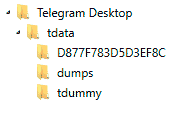
Кроме подпапок в этой папке находятся два файла:
Вложенная папка D877F783D5D3EF8C содержит файлы.

Не удалось определить их содержимое. Вероятно, эти файлы являются временными файлами настольной версии Telegram. Выглядит так, что они зашифрованы.
Все эти файлы имеют заголовок 54 44 46 24 21 4A 0F.
Где хранятся файлы WhatsApp
WhatsApp хранит чаты для пользователей. Новые сообщения чата хранятся в облаке WhatsApp и могут быть получены оттуда.
Папка WhatsApp на компьютере в версиях Windows 8 и Windows 10:
Файл журнала установки WhatsApp находится в:
Базы данных подпапок находятся в файле SQLite — Databases.db. Но этот файл не содержит контактов или чатов.
Другие подпапки содержат временные файлы рабочего стола WhatsApp.
Наиболее интересным папка Cache.
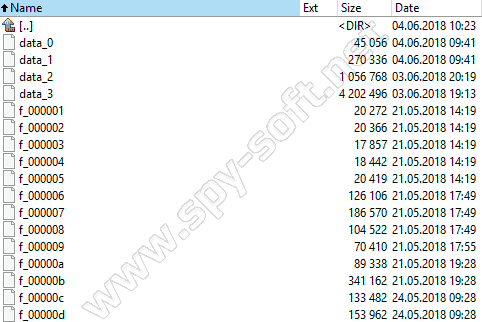
В папке лежат разные файлы. Файл data_2 содержит аватары пользователей.
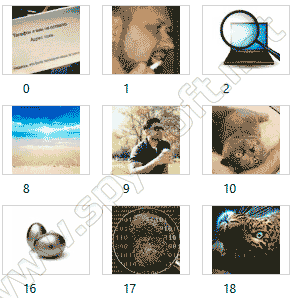
и ссылки на счета участников (включая номера телефонов членов)
Остальные файлы в подпапке Cache могут быть изображениями, видеороликами и документами, которыми пользователи обмениваются в чатах. Выглядит так, что файлы зашифрованы. Как правило, в этих файлах помимо зашифрованного контента вы можете найти те же ссылки:
Где хранятся файлы Viber
Viber хранит чаты на устройствах. Новые сообщения чата хранятся в облаке Viber и могут быть получены оттуда.
Файлы десктоп версии Viber в Windows 8 и Windows 10 находятся в папке:
Если имя одной из подпапок является номером телефона владельца этой учетной записи Viber.
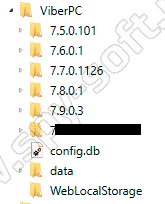
В папке ViberPC есть файл config.db, который содержит таблицы
В подпапке с именем, которое совпадает с номером телефона владельца учетной записи Viber, есть:
Вероятно, файл содержит вспомогательные данные, необходимые для правильной работы этого мессенджера.
Файл viber.db, содержащий Viber Calls, Viber Chat Messages, Viber Contacts (эта информация может быть извлечена с помощью AXIOM (Magnet Forensics) или Belkasoft Evidence Center (Belkasoft). При исследовании файла viber.db с помощью SQLite Viewer из него можно извлечь дополнительную информацию:
В подпапке Аватары — аватары пользователей Viber.
В подпапке фоны — фоновые изображения чата.
Вложенная папка Thumbnails содержит эскизы изображений, которые были загружены пользователем Viber.
Выводы
Разработчики мессенджеров заявляют, что чаты частично или полностью хранятся на устройствах. Однако это утверждение неверно для приложения Telegram Desktop и приложения WhatsApp Desktop.
Источник
Содержание
- Android
- Способ 1: USB-кабель
- Способ 2: Функция «Поделиться» в Android
- Способ 3: Синхронизация с Viber для ПК
- iOS
- Способ 1: Кабель Lightning to USB
- Способ 2: iCloud
- Способ 3: Электронная почта
- Способ 4: Любой облачный сервис
- Способ 5: Синхронизация с Viber для ПК
- Windows
- Способ 1: Контекстное меню
- Способ 2: Папка «ViberDownloads» на компьютере
- Способ 3: Drag-and-Drop
- Заключение
- Вопросы и ответы
Очень многие пользователи Viber ищут простой и удобный способ копирования изображений из переписки в мессенджере на диск своего компьютера или ноутбука. В предлагаемом вашему вниманию материале собраны инструкции, позволяющие решить указанную задачу как владельцами телефонов на Android, так и предпочитающими iPhone. Отдельно продемонстрированы действия, позволяющие извлечь и сохранить фотографии из Windows-приложения Вайбер.
Android
Описание методов передачи фото из Viber в компьютер, функционирующий под управлением Windows, начнём с инструкций для пользователей мессенджера в среде Android. Эта мобильная операционная система предоставляет массу возможностей, которые помогут при достижении нужного результата.
Способ 1: USB-кабель
Наиболее часто применяемым пользователями подходом к копированию информации с Андроид-смартфонов на компьютеры и ноутбуки до сих пор остаётся хотя и несколько архаичное, но действенное использование сопряжения мобильного девайса и «большого брата» посредством USB-кабеля. Скопировать таким образом несложно любые фотографии, содержащиеся в памяти телефона, в том числе полученные через мессенджер.
- Соединяем мобильное устройство и ЮСБ-порт ПК с помощью кабеля. На смартфоне отодвигаем шторку уведомлений вниз, тапаем по области «Режим работы USB» и выбираем «Передача файлов».
- Открываем Проводник Windows и переходим к просмотру содержимого съёмного накопителя, в качестве которого определился телефон.
- Во внутренней памяти находим и открываем папку «viber».
- Далее идем по пути «media» — «Viber Images». Здесь и содержаться изображения, которые были получены через мессенджер, инсталлированный на мобильном устройстве.
- Открываем файлы для подробного просмотра и копируем необходимое на диск ПК в любую удобную папку, после чего отсоединяем смартфон от USB-порта.
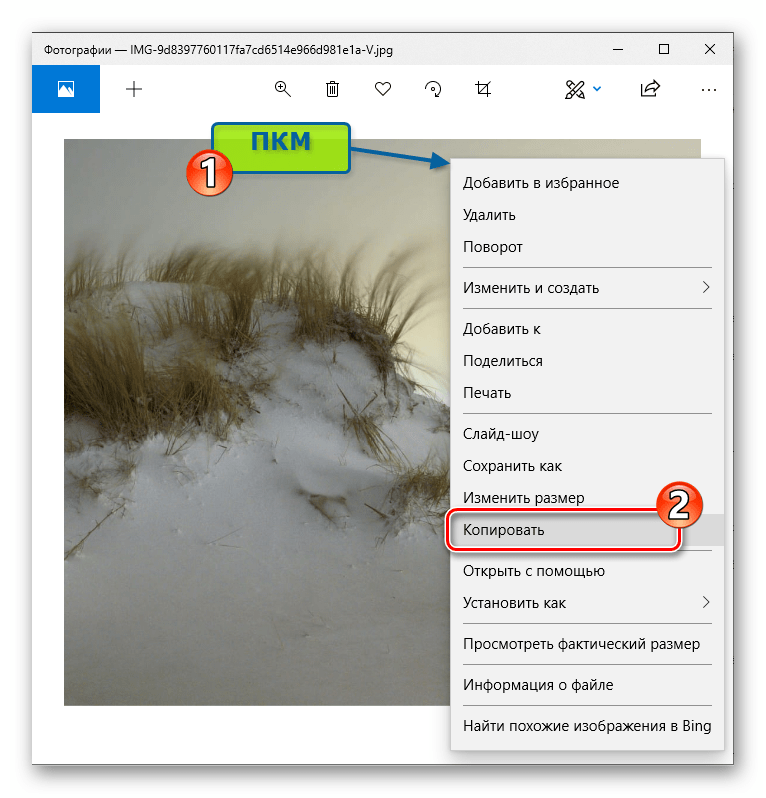
Способ 2: Функция «Поделиться» в Android
Следующий метод копирования изображений из Viber для Андроид предполагает использование одного из каналов передачи данных, доступных после вызова функции «Поделиться», интегрированной в мобильной ОС. Применяемость каждого средства пересылки для решения рассматриваемой задачи конкретным пользователем и в определённой ситуации зависит от возможности задействовать то или иное решение на ПК/ноутбуке.
- Сначала открываем на смартфоне клиент Viber и переходим в диалог или групповой чат, где наличествует фото, подлежащее копированию на компьютер.
- Далее переходим к полноэкранному просмотру изображения коротким тапом в его области и затем нажимаем на значок «Поделиться».
Либо длительным нажатием на фото с экрана чата вызываем меню возможных действий с ним и выбираем пункт «Поделиться».
- Выполнение предыдущего пункта инструкции открывает список приложений и подключённых к системе сервисов, через которые можно отправить фотофайл. Далее в зависимости от ситуации выбираем приложение/сервис из области внизу экрана.Следующие три пункта настоящих рекомендаций демонстрируют работу с самыми распространёнными и наиболее универсальными решениями.
- Электронная почта.
Если на смартфоне установлен клиент электронной почты (в примере ниже Gmail для Android) можно отправить файл из мессенджера на собственный почтовый ящик.
- Касаемся в области выбора способа отправки по значку приложения, через которое обычно осуществляется работа с e-mail. Далее вносим собственную электронную почту в поле «Адрес получателя», при желании заполняем «Тему», и тапаем «Отправить».
- Через несколько мгновений можно открывать ящик на компьютере
и скачивать фотографию из полученного письма средствами веб-браузера или почтового клиента.
- Облачный сервис.
Те, кто пользуется услугами хотя бы одного из облачных сервисов (в примере ниже Google Диск), а это подавляющее большинство пользователей Android, могут легко задействовать возможности этого типа хранилищ, чтобы передать фото из мессенджера на множество различных устройств, в том числе и на ПК.
- Bluetooth.
Владельцы ПК/ноутбука, оснащённого указанным радиомодулем, могут задействовать его для получения фотографии из мессенджера на смартфоне.
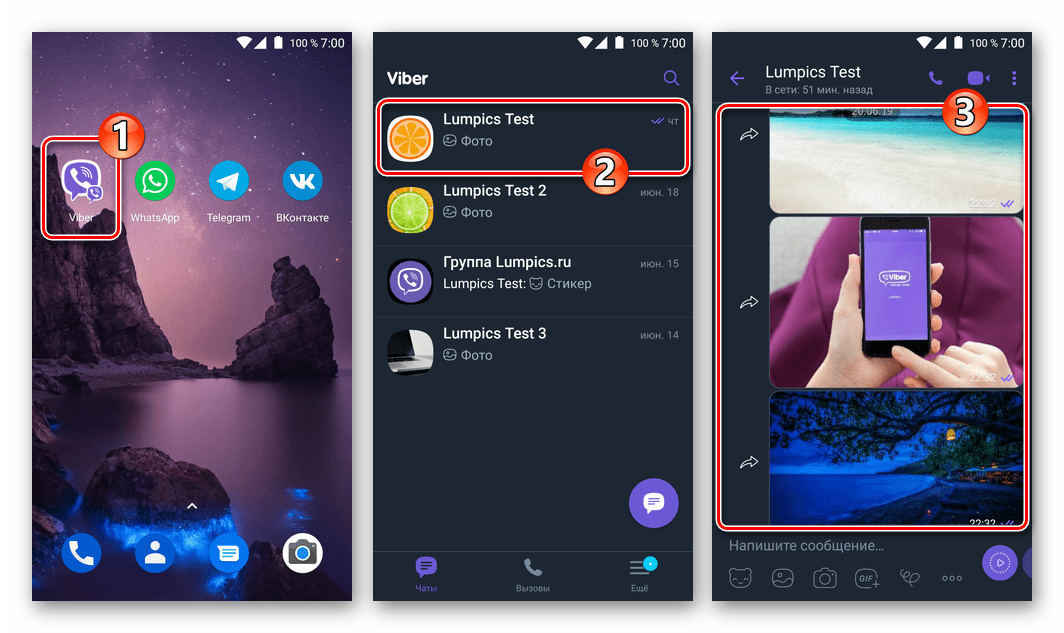
Способ 3: Синхронизация с Viber для ПК
Если передавать фотографии из Вайбера на компьютер нужно часто, действенным методом упрощения процесса будет установка приложения-клона мессенджера, адаптированного для работы в среде Windows. Функционирование десктопной версии Viber организовано таким образом, что, за счёт автоматической синхронизации, изображения, полученные на мобильном девайсе через мессенджер, будут дублироваться на компьютере.
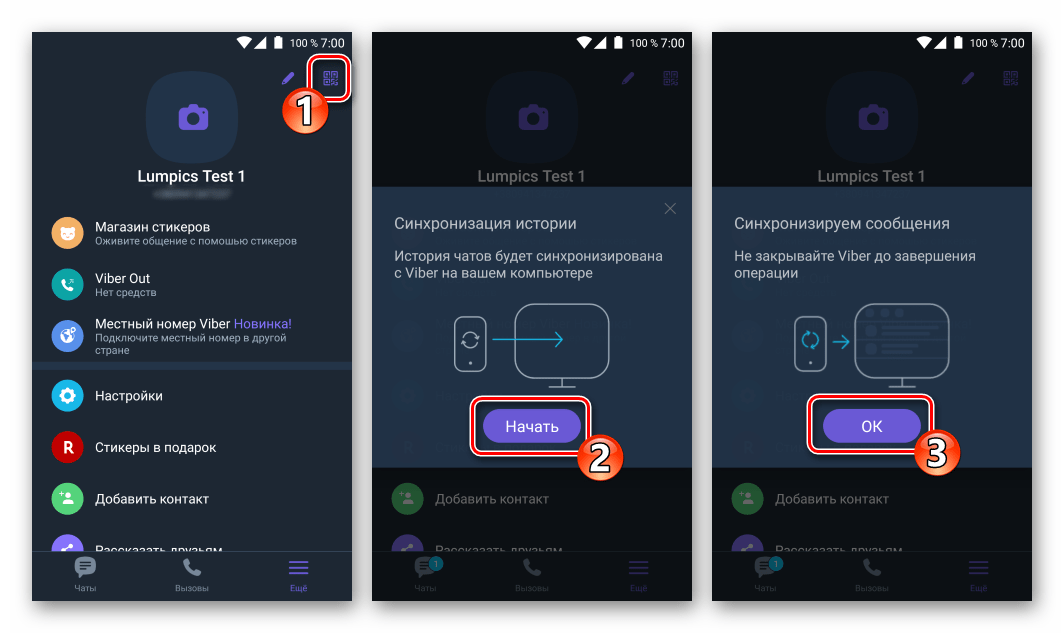
Читайте также: Как синхронизировать Viber на Android-девайсе и приложение мессенджера для Windows
Таким образом, при наличии «зеркала» Viber на компьютере, для полноценного доступа к фото потребуется лишь извлечь их из Windows-клиента, — об этом рассказано в последнем разделе настоящей статьи.
iOS
Пользователям Viber для iPhone могут использовать один из нескольких приёмов для переноса фотографий, полученных либо переданных через мессенджер в папку на диске Windows-ПК. Выбор способа не принципиален, а продиктован скорее предпочтениями и привычками конкретного владельца техники Apple.
Способ 1: Кабель Lightning to USB
Обычное копирование фотофайлов из памяти айФона на компьютер, которое осуществимо после их сопряжения с помощью кабеля, может показаться простым методом достижения цели из заголовка статьи. При этом назвать выполнение следующих действий удобным можно только в том случае, если изображений в памяти мобильного девайса хранится не много.
- Изначально нужно сохранить фотографии из мессенджера в память iPhone. Для этого открываем в Вайбере чат с картинкой, тапом по ней переходим к полноэкранному просмотру. Нажимаем на ссылку «Сохранить» внизу экрана.
- Соединяем смартфон и компьютер с помощью кабеля. На экране айФона тапаем «Разрешить» под запросом о предоставлении доступа к фото и видео с ПК.
- С Рабочего стола Windows открываем «Этот компьютер».
- Переходим к просмотру содержимого устройства «Apple iPhone».
- Открываем накопитель «Internal Storage» и переходим в папку «DCIM».
- В одном из каталогов вида «100 APPLE» (101APPLE, 102APPLE и т.д.) – чаще всего в том, наименование которого содержит максимальное значение цифры, обнаруживается среди прочих сохранённое из мессенджера фото.
- Копируем либо перемещаем изображение на диск компьютера с помощью контекстного меню файла.
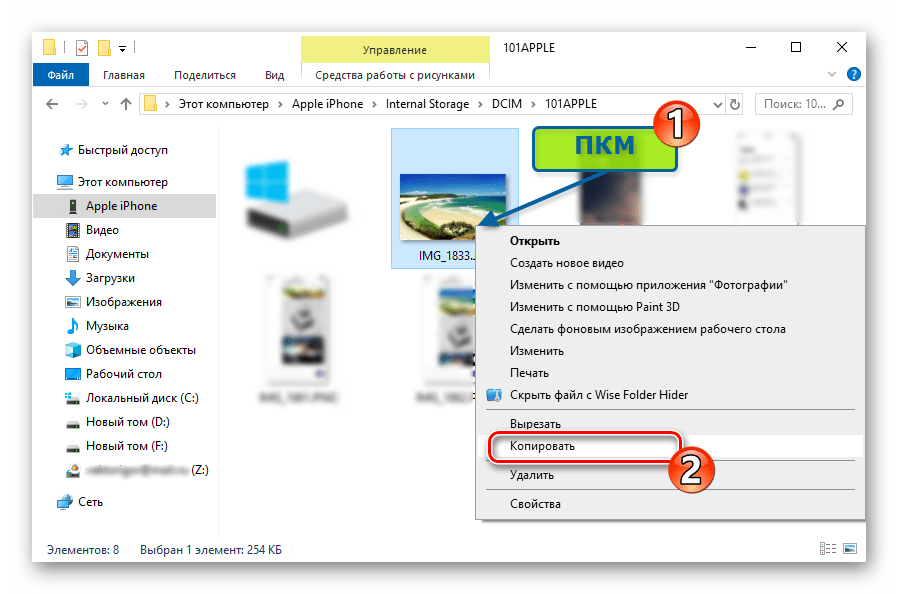
Способ 2: iCloud
Очень удобным методом получения картинок из Viber для iPhone на любом компьютере является использование возможностей хранилища iCloud. Доступ к этому «облаку», а значит и выполнению нижеописанных действий имеют все владельцы Apple ID.
- Включаем функцию автоматической выгрузки фото с айФона в айКлауд (проверяем, что она активирована). Для этого открываем «Настройки» iOS, переходим в «Фото» и устанавливаем переключатель «Фото iCloud» в положение «Включено».
- Сохраняем изображение в «Галерею»:
Дополнительно. Мессенджер можно настроить таким образом, чтобы все фотографии, которые были получены с его помощью, копировались в «Галерею», тогда в дальнейшем выполнять сохранение вручную не потребуется:
- Из раздела «Ещё» программы Viber для iPhone открываем «Настройки» и затем переходим в раздел «Мультимедиа».
- Активируем переключатель «Сохранять в галерею». Здесь же можно установить временной промежуток, по истечении которого изображения будут удалены, тапнув по пункту «Хранить медиафайлы».
- Скачиваем фото на диск компьютера:
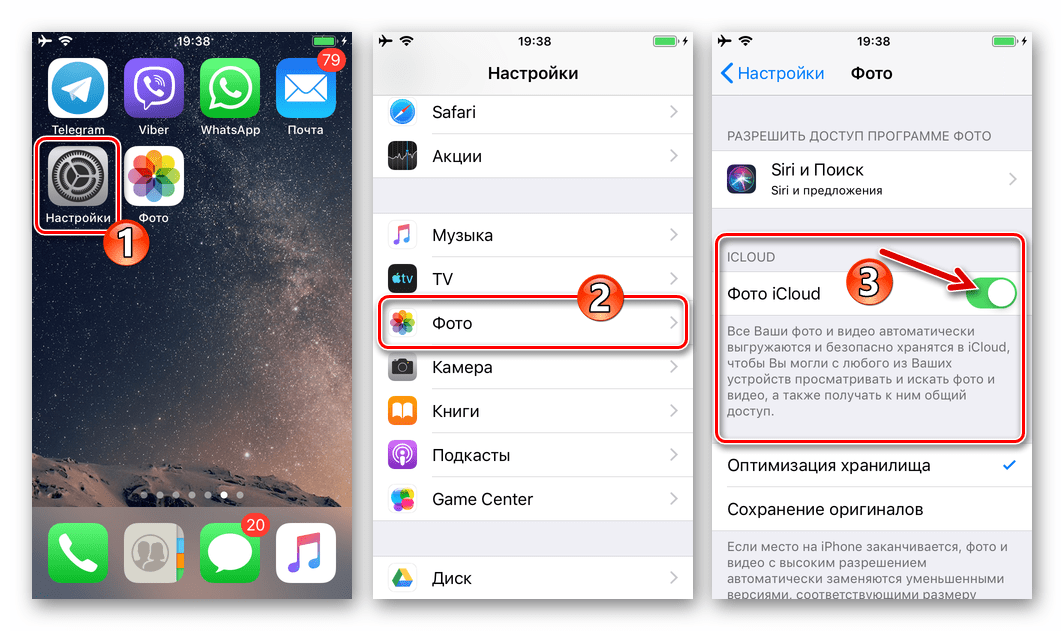
Способ 3: Электронная почта
Функция «Поделиться», предусмотренная в мобильной ОС девайсов Apple, предоставляет возможность осуществлять пересылку файлов различных типов через многие сервисы. Следующая инструкция демонстрирует, как задействовать указанный функционал для того, чтобы отправить картинку из iOS-приложения Вайбера на собственную электронную почту с целью последующего скачивания графического файла из письма на диск ПК.
- Запускаем Viber и открываем переписку, фото из которой требуется извлечь. Касанием по изображению разворачиваем его на весь экран.
- Нажимаем на прямоугольник со стрелкой в левом нижнем углу экрана, а затем тапаем по пункту «Поделиться» в отобразившемся меню.
- Далее следует нажать на иконку почтового сервиса, который эксплуатируется на iPhone. В примере ниже это стандартная iOS-программа «Почта», но можно задействовать и другой клиент.
В случае отсутствия значка предпочитаемого почтового сервиса в ленте приложений, с помощью которых можно передать файл, его отображение нужно активировать. Для этого тапаем «Ещё», находим нужное наименование в отобразившемся перечне и переводим переключатель возле него в положение «Включено».
- В поле «Кому:» на открывшемся экране вносим электронную почту, доступ к которой можно получить с компьютера, где в результате всех манипуляций должна оказаться картинка. По желанию заполняем поле «Тема» и тапаем «Отправить».
- Переходим к компьютеру и открываем указанный в качестве получателя почтовый ящик с помощью предпочитаемого средства (веб-обозреватель или программа для работы с e-mail).
- Скачиваем прикреплённую к электронному письму фотографию на диск ПК или ноутбука.
- На этом задача копирования изображения из мессенджера на компьютер считается решённой.
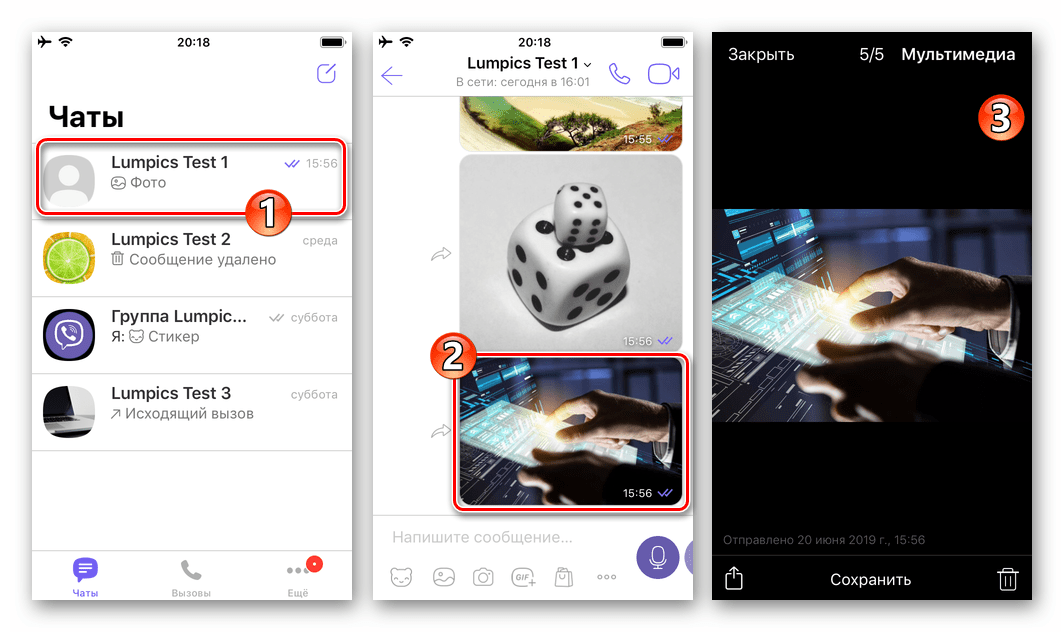
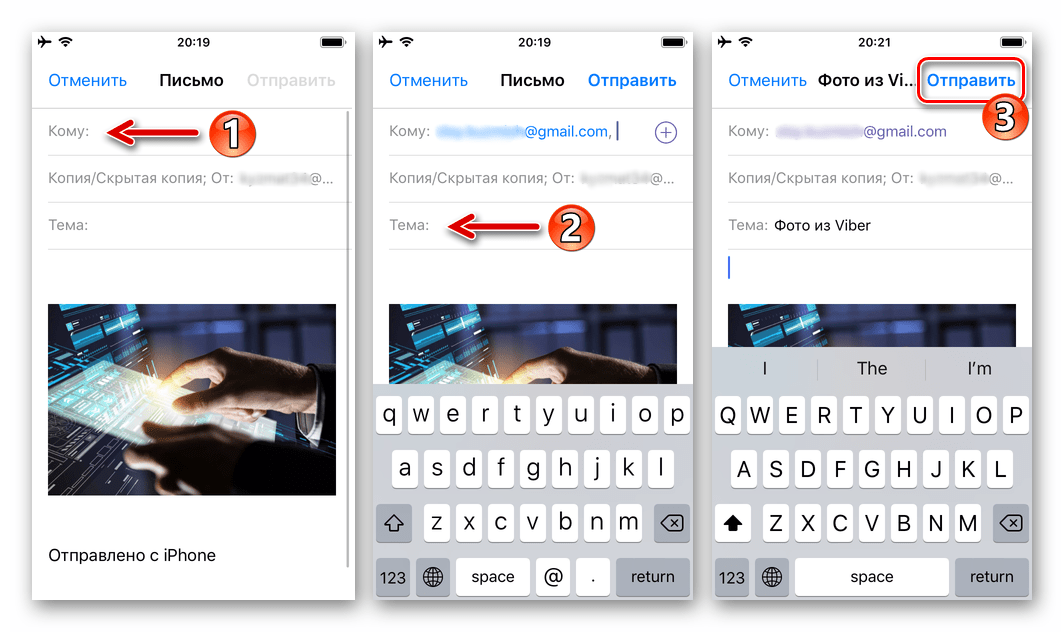
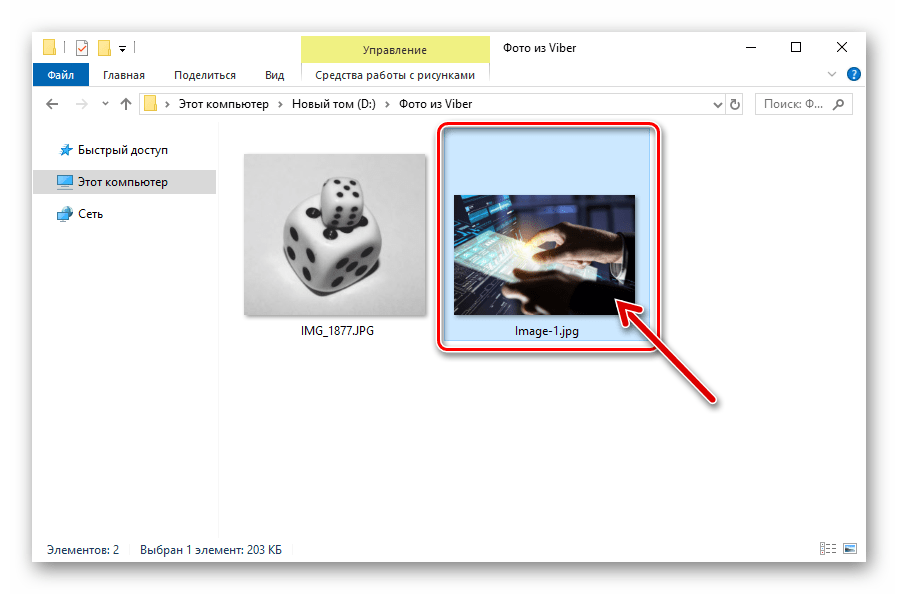
Способ 4: Любой облачный сервис
Реализация следующего метода передачи фотографий из iOS-клиента мессенджера Viber на ПК/ноутбук требует практически точно повторить алгоритм действий при использовании для решения задачи почтового сервиса, только задействуется любое предпочитаемое пользователем облачное хранилище (в примере ниже — Google Диск). Перед выполнением следующей инструкции программа-клиент «облака» должна быть установлена на iPhone.
- Переходим в Вайбере к полноэкранному просмотру изображения, которое требуется скопировать на десктоп. Касаемся значка внизу слева и затем выбираем «Поделиться» в меню доступных действий.
- Тапаем по иконке программы-клиента «облака», через которую будет осуществляться передача файла. (Возможно, отображение нужного сервиса потребуется активировать, перейдя в пункт «Ещё» из меню приложений).
- При необходимости авторизуемся в сервисе хранения данных, переходим в папку, откуда впоследствии станет возможным скачать изображение на компьютер. Выгружаем файл, после чего можем переходить к ПК.
- На компьютере заходим в облачный сервис через браузер или приложение-клиент и открываем каталог,
выбранный при выполнении предыдущего пункта настоящих рекомендаций.
- Скачиваем фотографию на компьютер.
Читайте также: Скачивание файлов с Google Диска
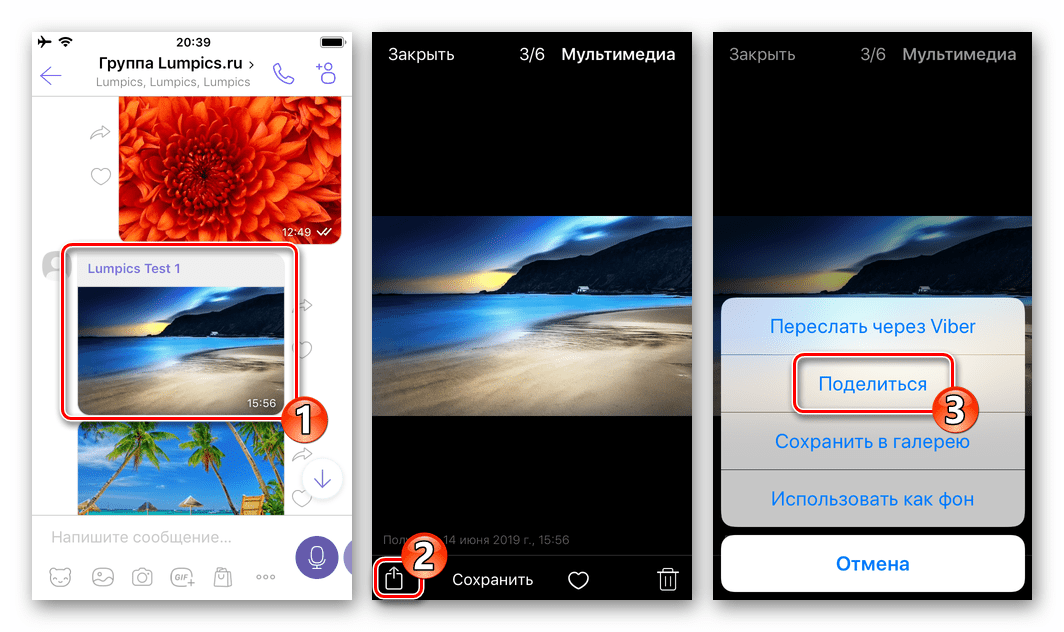
Способ 5: Синхронизация с Viber для ПК
Viber на iPhone возможно очень просто синхронизировать с установленным на компьютере приложением мессенджера, дублируя таким образом информацию, полученную и переданную через сервис на мобильном девайсе, в окне Windows-клиента. Этот шаг является вполне логичным при решении задачи копирования изображений с одной платформы на другую, ведь из адаптированного для эксплуатации в Windows-среде Вайбера извлечь файлы очень просто.
Скачать Viber для Windows
Устанавливаем Виндовс-версию Viber, синхронизируем её с «главной» программой на айФоне и переходим к следующей части этой статьи, где рассказано о дальнейших действиях.
Читайте также: Как синхронизировать Viber на iPhone и приложение мессенджера для Windows
Windows
Приложение Viber для Виндовс предоставляет, как уже указывалось выше, наиболее простой способ копирования получаемых либо передаваемых через мессенджер фото, на диск ПК. По сути, после инсталляции этого варианта клиента и обеспечения его синхронизации с «основным» приложением на мобильном девайсе все файлы уже будут наличествовать на десктопе/ноутбуке. Останется скопировать картинки в отдельную папку для хранения или дальнейших манипуляций.
Способ 1: Контекстное меню
Наиболее простым путём получения копии одной фотографии, демонстрируемой в окне переписки приложения Вайбер для Виндовс, является выполнение следующих шагов.
- Открываем в мессенджере на компьютере диалог или групповой чат, в котором содержится нужное изображение.
- Кликаем по картинке правой кнопкой мыши и выбираем затем пункт «Сохранить как» в открывшемся меню.
- Переходим по пути, куда нужно поместить копию изображения, кликаем «Сохранить».
- На этом всё – каталог, выбранный на предыдущем шаге, теперь содержит нужную фотографию.
Второй вариант получения доступа к функции сохранения – щёлкнуть по картинке левой кнопкой мыши, что откроет окно детального просмотра, и затем кликнуть по кнопке в виде направленной вниз стрелки.
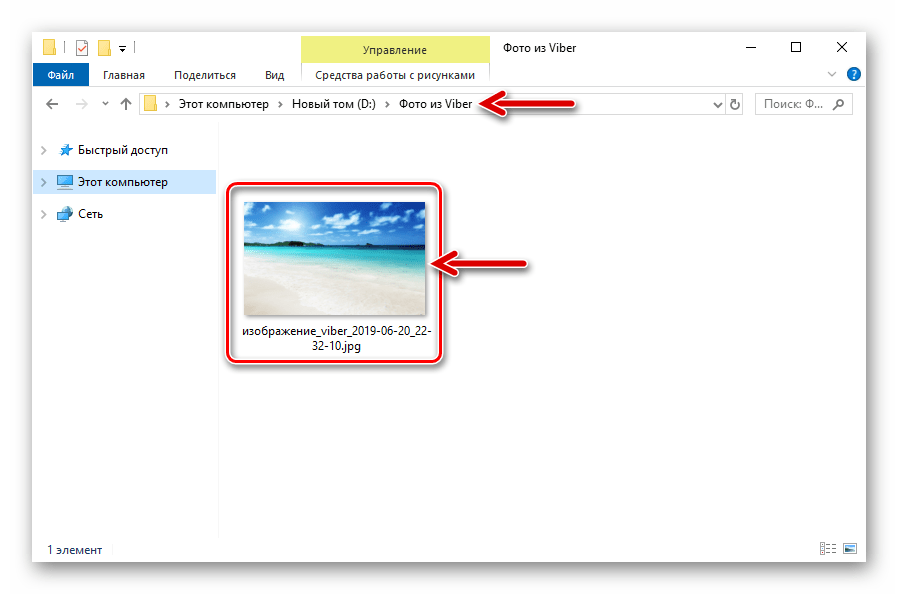
Способ 2: Папка «ViberDownloads» на компьютере
Помимо вышепредложенного метода сохранения изображений по одному, для достижения нашей цели можно воспользоваться тем фактом, что Viber для ПК автоматически копирует получаемый в рамках чатов контент в специальную папку.
- Открываем «Проводник» Windows и переходим в каталог «Viber Downloads», расположенный по пути:
C:UsersИМЯ_ПОЛЬЗОВАТЕЛЯDocumentsViberDownloads.Или запускаем мессенджер, открываем любой чат, где есть графическое сообщение, присланное другим пользователем, кликаем по картинке правой кнопкой мыши и выбираем «Показать в папке» из меню опций.
- В открывшемся каталоге наличествуют все полученные через мессенджер фото, а также те, что были отправлены другим участникам Viber со смартфона.
- Копируем нужные изображения из папки «ViberDownloads» в любое удобное место для хранения или других манипуляций в дальнейшем.

Способ 3: Drag-and-Drop
Еще один прием, с помощью которого можно получить копию фотографии из окна Viber для компьютера в любой папке в виде файла, заключается в обычном перетаскивании картинки мышкой.
- Открываем чат с изображением и располагаем окно мессенджера рядом с открытой директорией куда нужно скопировать файл. Нажимаем на фото левой кнопкой мышки и, удерживая ее, перетаскиваем картинку в папку.
- После того как кнопка мыши будет отпущена, в целевом каталоге появится файл-копия изображения.
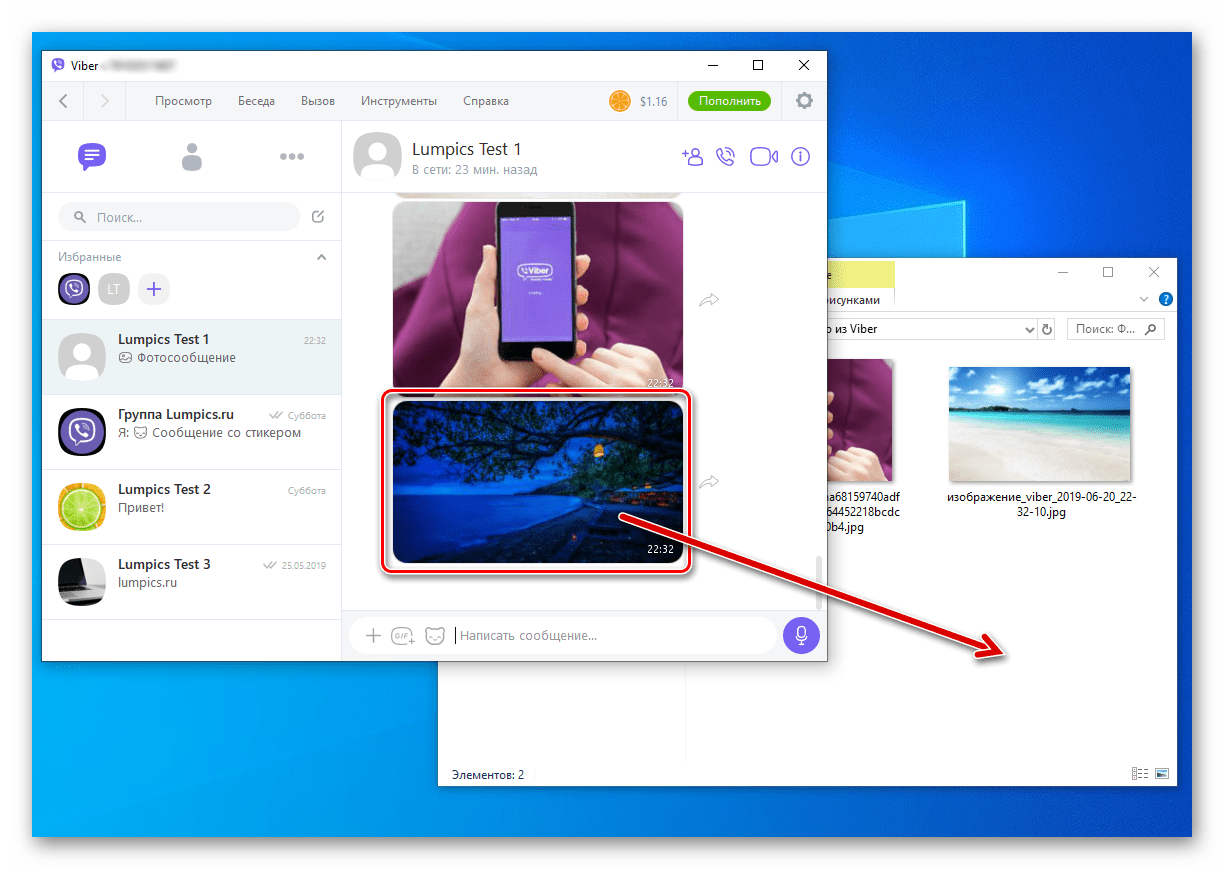
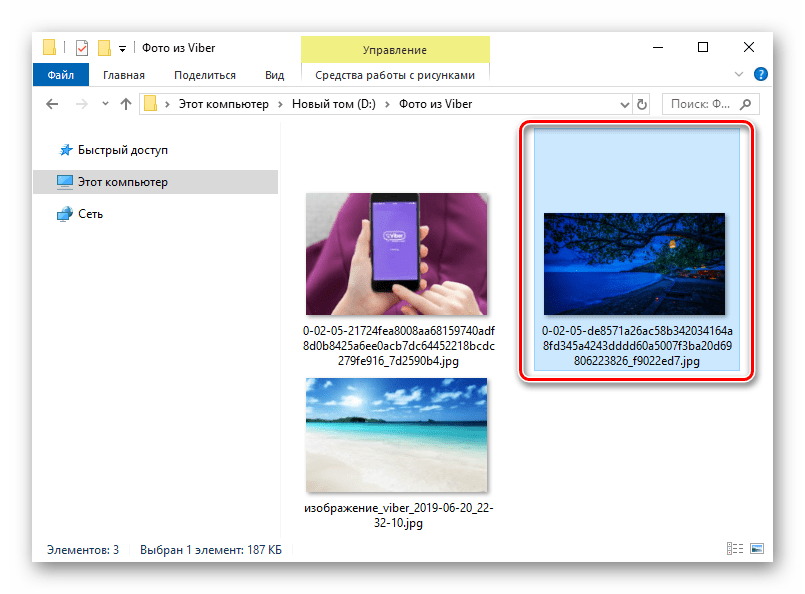
Заключение
Безусловно, в статье перечислены не все возможные методы копирования фото из Вайбера на компьютер. При этом, ознакомившись с вышеизложенным материалом, найти удобное и быстрое решение рассмотренного вопроса может абсолютно любой пользователь мессенджера и ПК.